Samsung ML-2251N User Manual [ru]

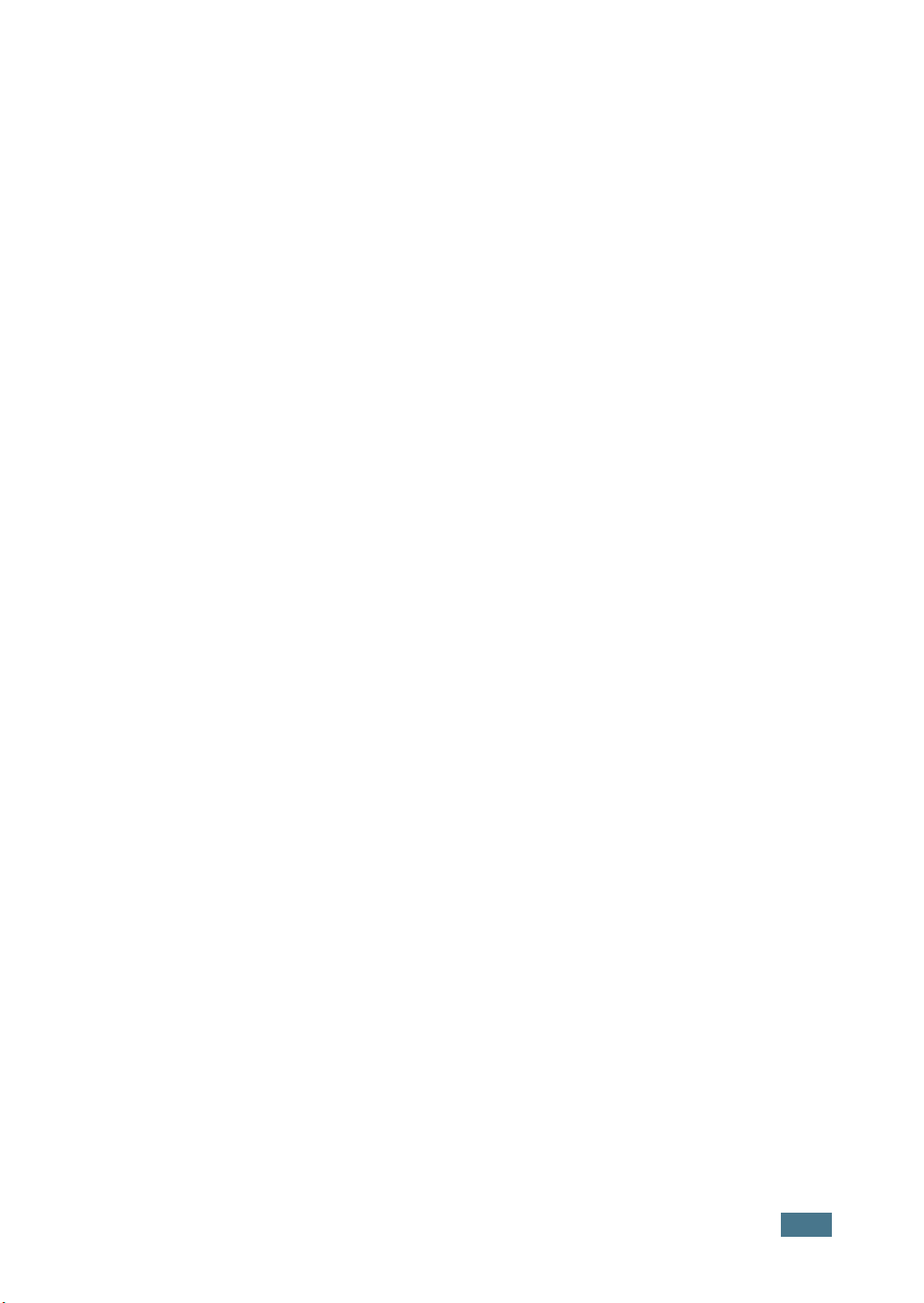
Данное руководство предназначено только для ознакомительных целей.
Информация, содержащаяся в руководстве, может быть изменена без
предупреждения. Компания Samsung Electronics не несет ответственности за
какие бы то ни было изменения, прямые или косвенные, вызванные
использованием данного руководства или связанные с ним.
© 2004 Samsung Electronics Co., Ltd. Все права защищены.
• ML-2250, ML-2251N, ML-2252W и логотип Samsung являются торговыми
марками компании Samsung Electronics Co., Ltd.
• PCL и PCL 6 являются торговыми марками компании Hewlett-Packard.
• IBM и IBM PC являются торговыми марками корпорации International Business
Machines.
• Microsoft, Windows, Windows 9x, Window Me, Windows 2000, Windows NT и
Windows XP являются зарегистрированными торговыми марками корпорации
Microsoft.
• PostScript 3 является торговой маркой компании Apple Computer, Inc.
• Остальные марки или названия изделий являются торговыми марками
соответствующих компаний или организаций.
i
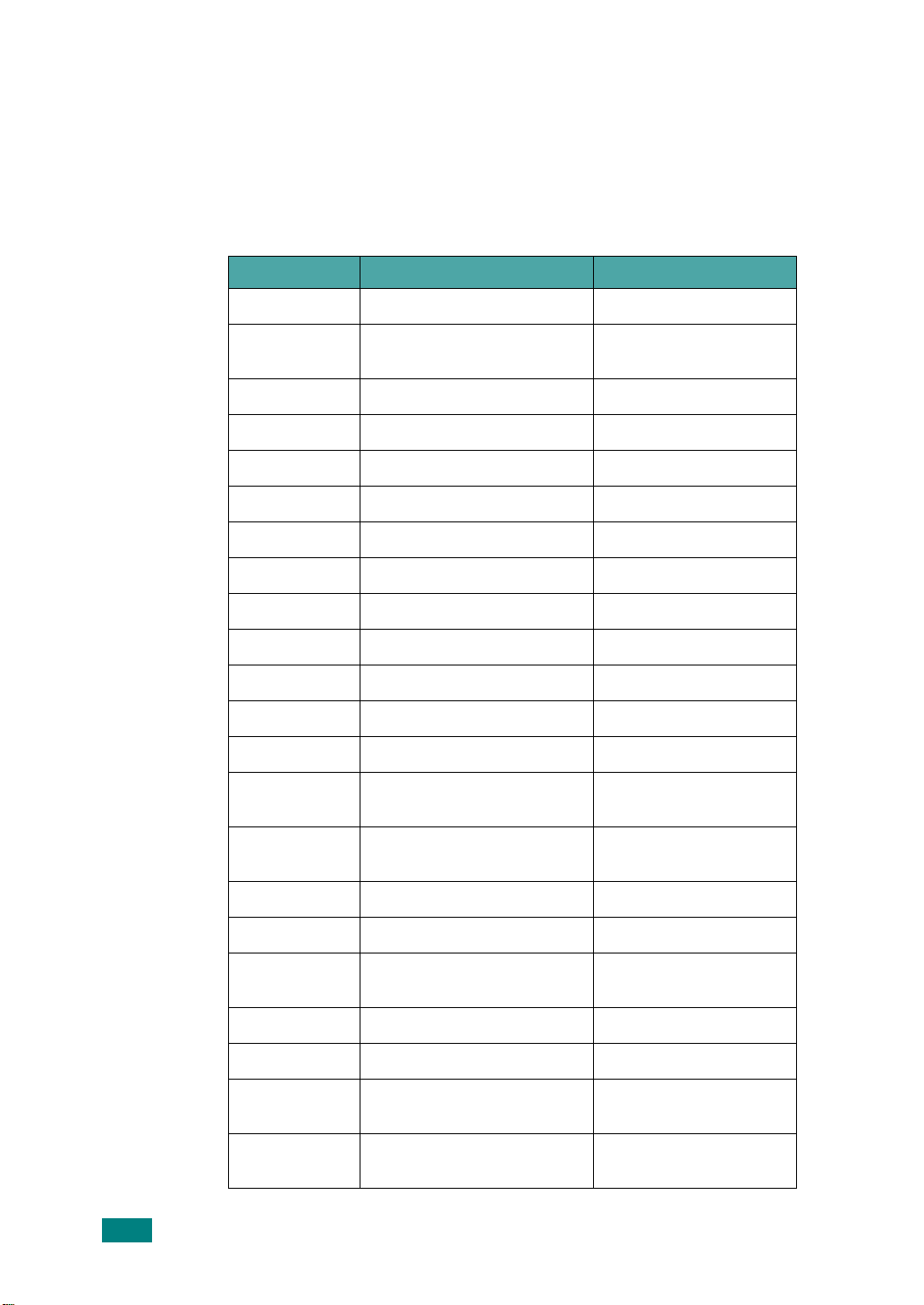
Contact SAMSUNG WORLD
WIDE
If you have any comments or questions regarding Samsung products, contact
the SAMSUNG customer care center.
Country Customer Care Center Web Site
CANADA 1-800-SAMSUNG (7267864) www.samsung.com/ca
MEXICO 01-800-SAMSUNG
(7267864)
U.S.A 1-800-SAMSUNG (7267864) www.samsung.com
ARGENTINE 0800-333-3733 www.samsung.com/ar
BRAZIL 0800-124-421 www.samsung.com/br
CHILE 800-726-7864 (SAMSUNG) www.samsung.com/cl
COSTA RICA 0-800-507-7267 www.samsung.com/latin
ECUADOR 1-800-10-7267 www.samsung.com/latin
EL SALV ADO R 800-6225 www.samsung.com/latin
GUA T EMALA 1-800-299-0013 www.samsung.com/latin
JAMAICA 1-800-234-7267 www.samsung.com/latin
PANAMA 800-7267 www.samsung.com/latin
PUERTO RICO 1-800-682-3180 www.samsung.com/latin
REP.
DOMINICA
TRINIDAD &
TOBAGO
1-800-751-2676 www.samsung.com/latin
1-800-7267-864 www.samsung.com/latin
www.sam sung. com / mx
VENEZUELA 1-800-100-5303 www .sam sung.com/ latin
BELGIUM 02 201 2418 www.samsung.com/be
CZECH
REPUBLIC
DENMARK 38 322 887 www.samsung.com/dk
FINLAND 09 693 7 9 554 www.samsung.com/fi
FRANCE 08 25 08 65 65
GERMANY 01805 - 121213
844 000 844 www.samsung.com/cz
www.sam sung. com / fr
(€ 0,15/min)
www.sam s ung.d e
(€ 0,12/min)
ii
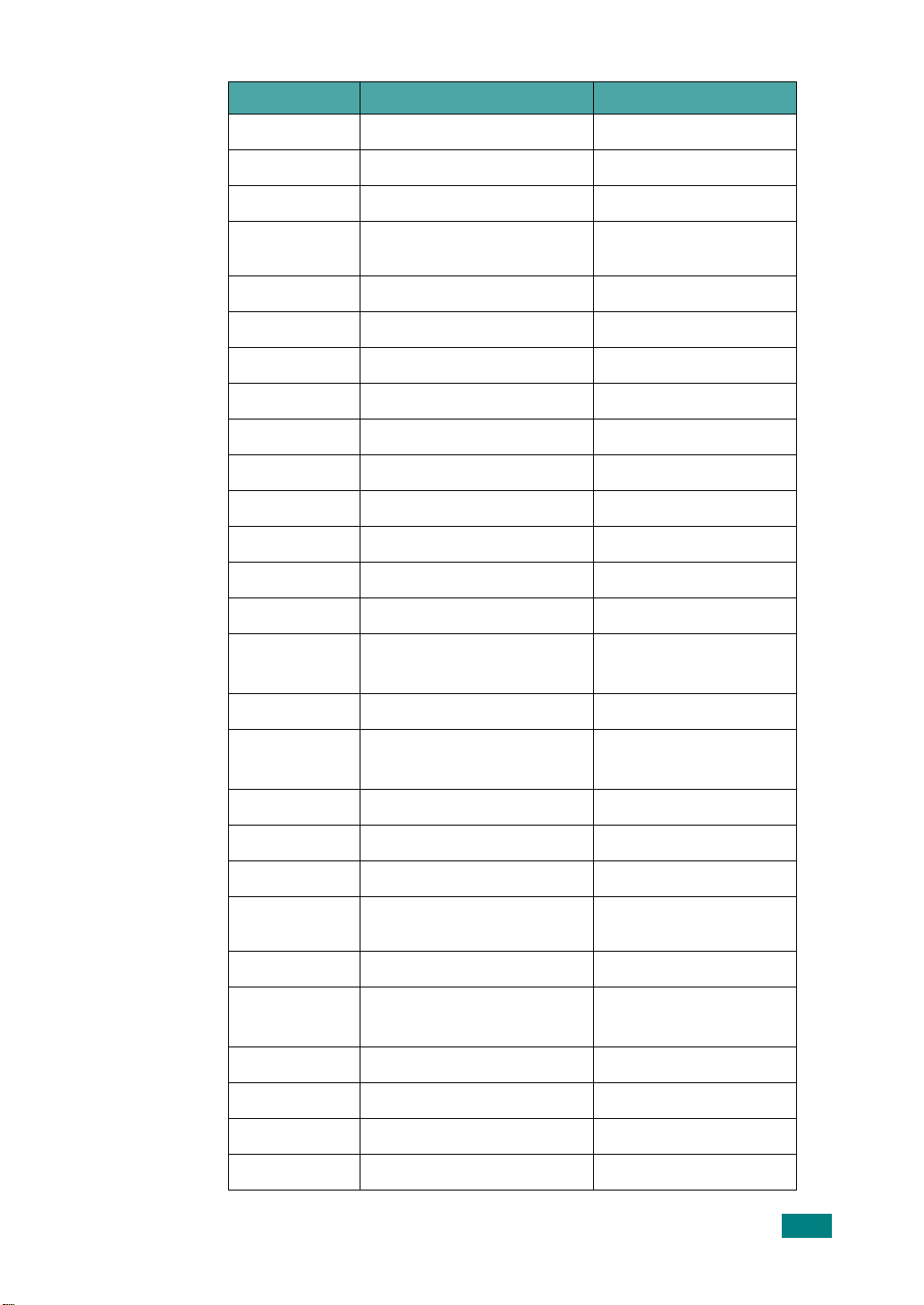
Country Customer Care Center Web Site
HUNGARY 06 40 985 985 www.samsung.com/ hu
ITALIA 199 153 153 www.samsung.com/it
LUXEMBURG 02 261 03 710 www.samsung.lu
NETHERLANDS 0900 20 200 88
(€ 0,10/min)
NORWAY 231 627 22 www.samsung.com/no
POLAND 0 801 801 881 www.samsung.com/pl
PORTUGAL 80 8 200 128 www.samsung.com/pt
SLOVAKIA 0850 123 989 www.samsung.com/sk
SPAIN 902 10 11 30 www. samsung.com/es
SWEDEN 08 585 367 87 www.samsung.com/se
U.K 0870 242 0303 www.samsung.com/uk
RUSSIA 8-800-200-0400 www.samsung.ru
UKRAINE 8-800-502-0000 www.samsung.com/ur
AUSTRALIA 1300 362 603 www.samsung.com/au
CHINA 800-810-5858
010- 6475 1880
HONG KONG 2862 6001 www.samsung.com/hk
INDIA 3030 8282
1600 1100 11
www.sam sung. com / nl
www.samsung.com.cn
www.sam sung. com / in
INDONESIA 0800-112-8888 www.samsung.com/id
JAPAN 0120-327-527 www.samsung.com/jp
MALAYSIA 1800-88-9999 www.samsung.com/my
PHILIPPINES 1800-10-SAMSUNG
(7267864)
SINGAPORE 180 0-SAMSU NG (7267864) www.samsung.com/sg
THAILAND 1800-29-3232
02-689-3232
TAIWAN 0800-329-999 www.samsung.com/tw
VIETNAM 1 800 588 889 www.samsung.com/vn
SOUTH AFRICA 0860 7267864 (SAMSU NG) www.samsung.com/za
U.A.E 800SAMSUNG (7267864) www.samsung.com/mea
www.sam sung. com / ph
www.sam sung. com / th
iii
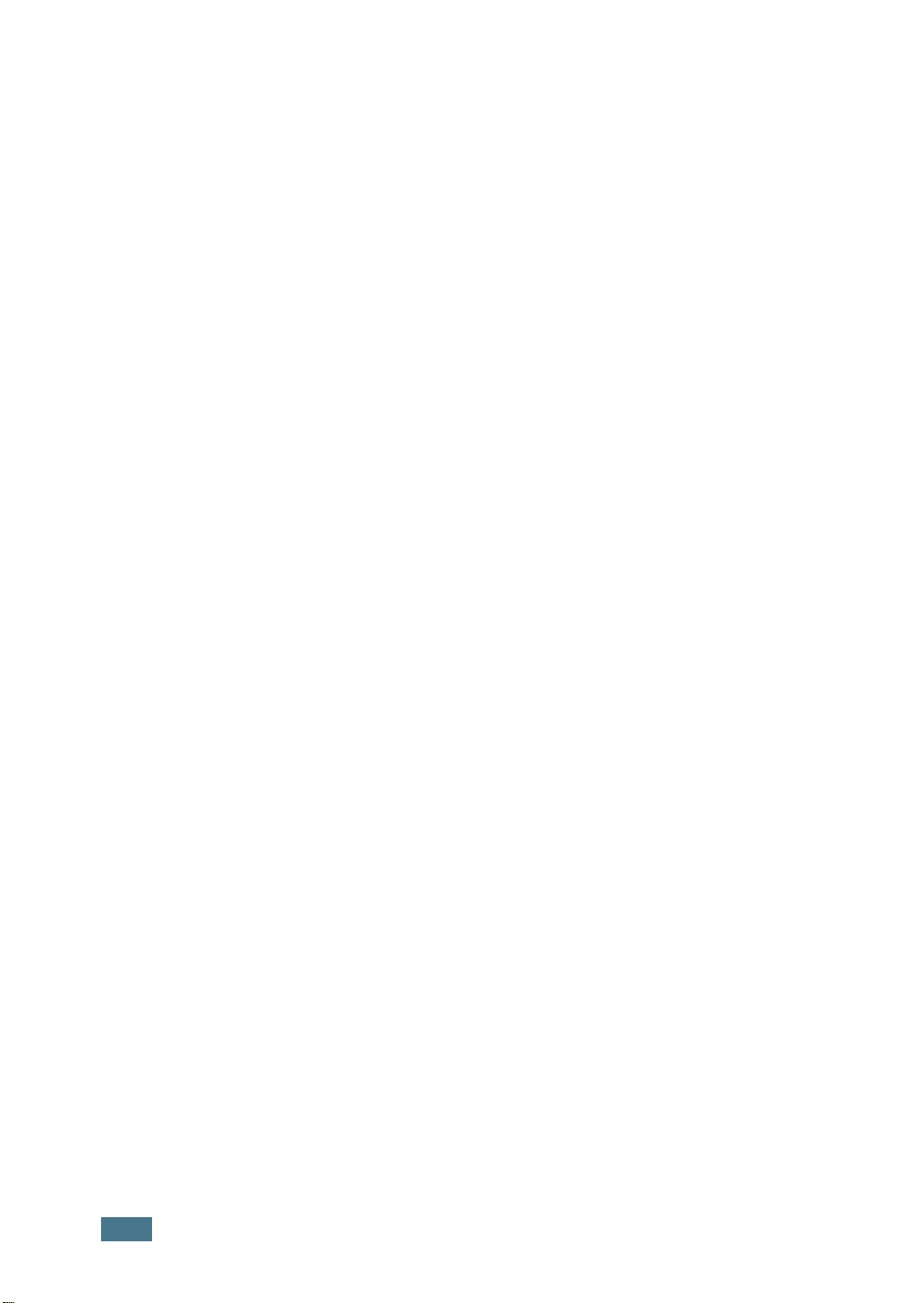
Оглавление
Глава 1:
Глава 2:
Введение
Возможности принтера ........................................ 1.2
Устройство принтера ........................................... 1.5
Вид спереди .................................................. 1.5
Вид сзади ..................................................... 1.6
Знакомство с панелью управления ....................... 1.7
Индикаторы «В сети/Ошибка» и
«Режим экономии тонера» .............................. 1.7
Кнопка «Отмена» .......................................... 1.8
Установка принтера
Распаковка ........................................................ 2.2
Выбор места установки .................................. 2.3
Установка картриджа .......................................... 2.4
Загрузка бумаги ................................................. 2.7
Загрузка в лоток бумаги других размеров ....... 2.9
Подключение кабеля принтера ........................... 2.11
Локальная печать ......................................... 2.11
Печать по сети ............................................. 2.13
Включение принтера ......................................... 2.15
Печать тестовой страницы .................................. 2.16
Установка программного обеспечения для
принтера .......................................................... 2.17
Характеристики драйвера принтера ............... 2.18
Установка программного обеспечения
принтера в ОС Windows ................................ 2.19
Изменение языка .......................................... 2.22
Переустановка программного обеспечения
принтера ..................................................... 2.23
Удаление программного обеспечения принтера 2.25
Руководство пользователя ................................. 2.26
iv
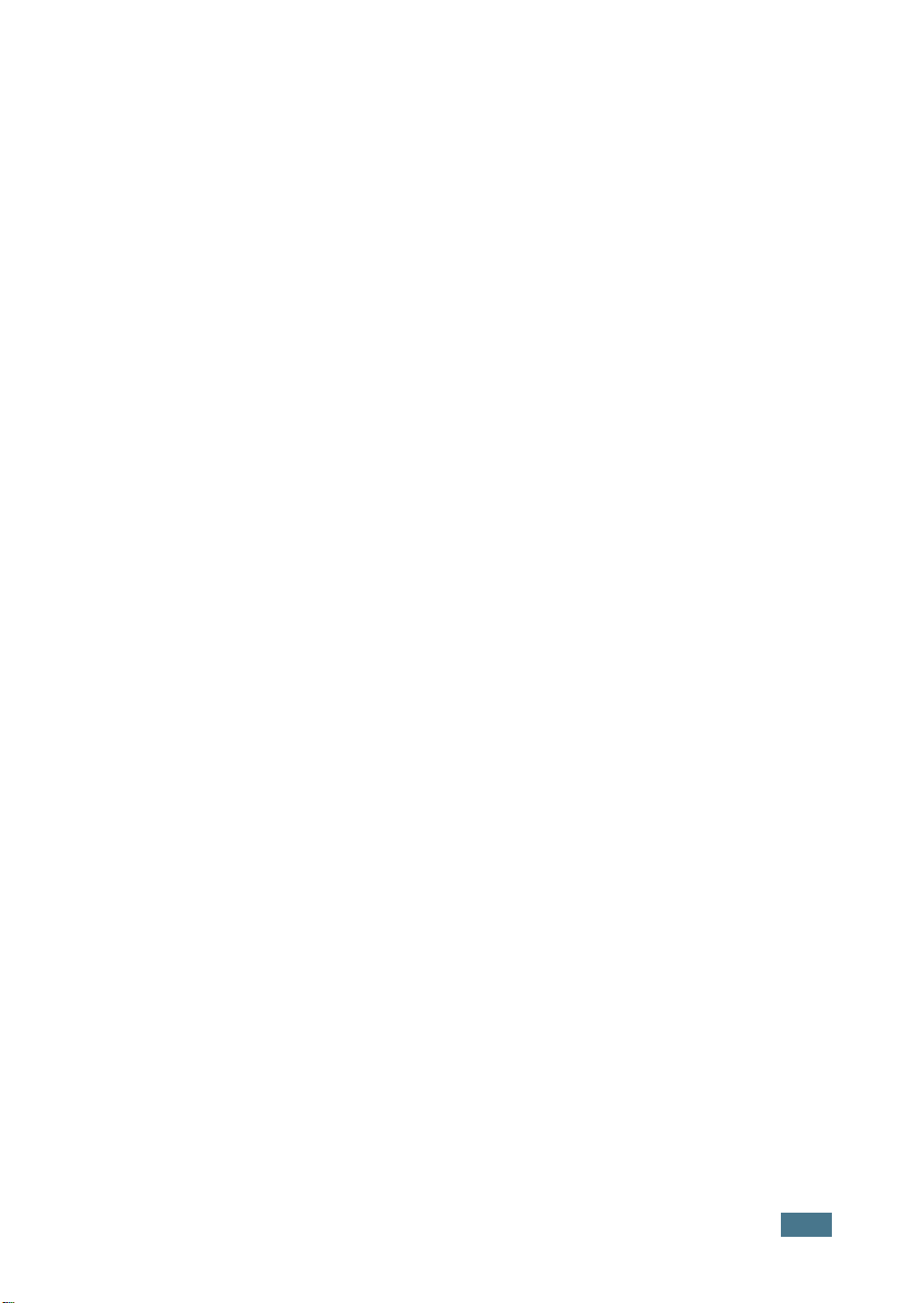
Глава 3:
Использование материалов для
печати
Выбор бумаги и другого материала для печати ..... 3.2
Размеры и емкость ......................................... 3.3
Рекомендации по использованию бумаги
и другого материала для печати ..................... 3.4
Выбор выходного лотка ...................................... 3.5
Печать с использованием верхнего выходного
лотка (лицевой стороной вниз) ....................... 3.5
Печать с использованием заднего выходного
лотка (лицевой стороной вверх) ..................... 3.6
Загрузка бумаги ................................................. 3.7
Лоток 1 и дополнительный лоток 2 ................. 3.8
Работа с многоцелевым лотком ....................... 3.8
Использование режима ручной подачи ........... 3.12
Печать на конвертах .......................................... 3.14
Печать на наклейках ......................................... 3.17
Печать на прозрачных пленках .......................... 3.19
Печать на картоне и бумаге нестандартного
размера ............................................................ 3.21
Печать на готовых формах ................................. 3.23
Глава 4:
Задания печати
Печать документа ............................................... 4.2
Отмена задания печати .................................. 4.5
Использование набора настроек ..................... 4.6
Работа со справкой ........................................ 4.6
Выбор параметров бумаги ................................... 4.7
Работа в режиме экономии тонера ....................... 4.9
Печать нескольких страниц на одной стороне листа
бумаги (функция «Несколько страниц на стороне»)
........................................................................ 4.11
Печать документа с масштабированием ............... 4.12
Масштабирование документа по странице
выбранного размера .......................................... 4.13
Печать плакатов ................................................ 4.14
Использование водяных знаков .......................... 4.15
Использование существующих водяных знаков 4.15
Создание водяного знака .............................. 4.16
Изменение водяного знака ............................ 4.17
Удаление водяного знака .............................. 4.17
v
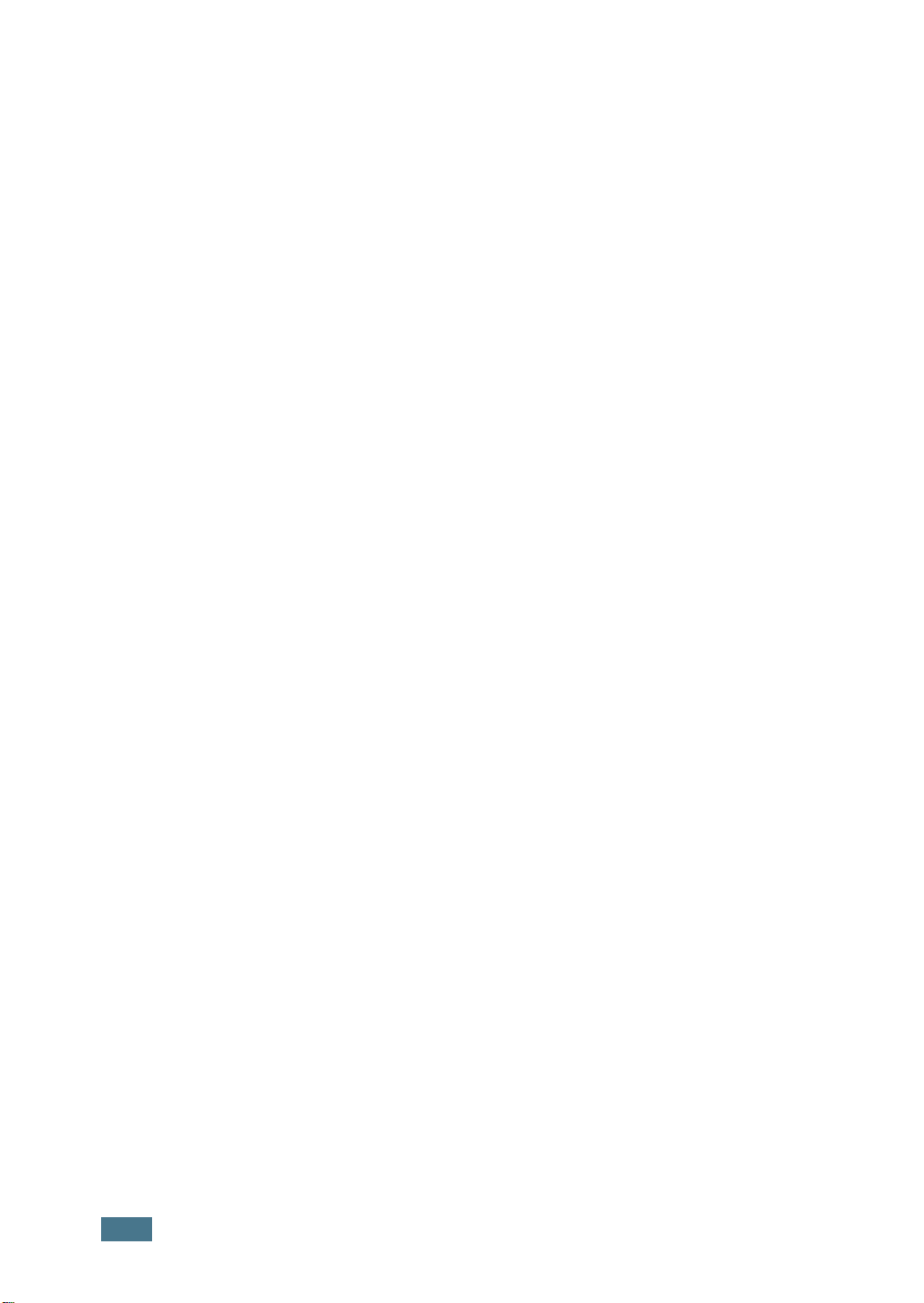
Использование наложений ................................. 4.18
Что такое наложение? ................................... 4.18
Создание нового наложения .......................... 4.18
Использование наложения ............................ 4.20
Удаление наложения .................................... 4.21
Настройка параметров графики .......................... 4.22
Параметры вывода ............................................ 4.25
Работа с монитором состояния ............................ 4.26
Установка монитора состояния ...................... 4.26
Переустановка монитора состояния ............... 4.27
Удаление монитора состояния ....................... 4.27
Работа с руководством по поиску и устранению
неисправностей ............................................ 4.27
Изменение настроек монитора состояния ....... 4.28
Настройка локального общего принтера .............. 4.29
В операционной системе Windows 9x/Me ........ 4.29
В операционной системе Windows NT 4.0/
2000/XP ....................................................... 4.30
Глава 5:
Глава 6:
Обслуживание принтера
Обслуживание картриджа с тонером .................... 5.2
Перераспределение тонера ............................ 5.3
Замена картриджей ....................................... 5.5
Чистка принтера ................................................. 5.5
Чистка внешних частей устройства ................. 5.5
Чистка внутренних частей устройства ............. 5.5
Печать страниц конфигурации ............................. 5.8
Компоненты и расходные материалы ................... 5.9
Решение проблем
Перечень операций при возникновении
неисправностей .................................................. 6.2
Устранение основных проблем печати .................. 6.3
Устранение замятия бумаги ................................. 6.7
Замятие в области подачи бумаги ................... 6.7
В области картриджа .................................... 6.11
Замятие в области выхода бумаги .................. 6.12
Советы по избежанию замятия при печати
на бумаге формата A5 ................................... 6.13
Советы по предупреждению замятия бумаги ... 6.14
Решение проблем качества печати ...................... 6.15
Сообщения об ошибках ...................................... 6.20
vi
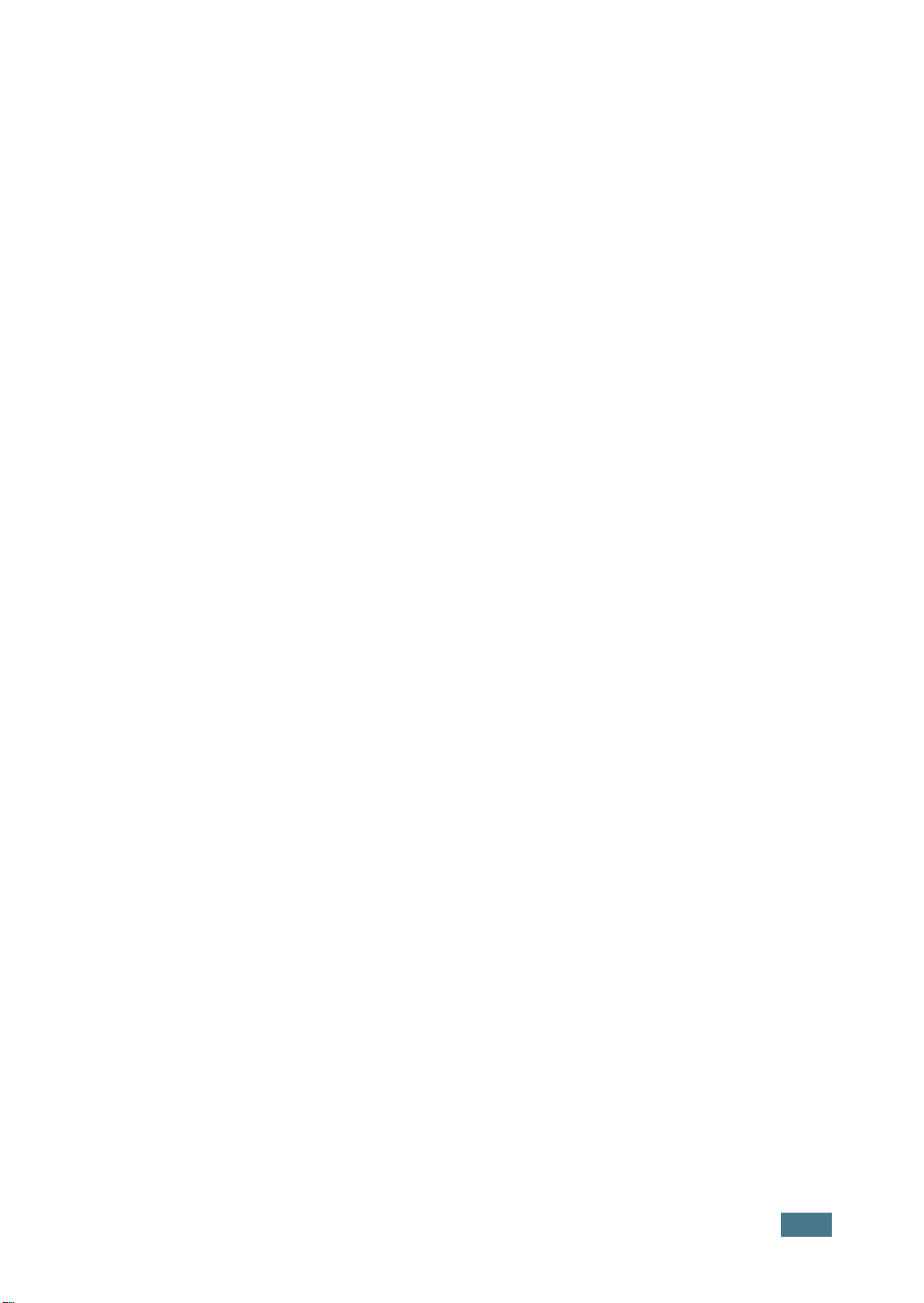
Общие проблемы в операционной системе
Windows ........................................................... 6.21
Устранениеошибок PS ........................................ 6.22
Общие проблемы в операционной системе Linux .. 6.23
Приложение A:
WINDOWS POSTSCRIPT
Установка драйверов PS ...................................... A.2
Использование функций принтера,
поддерживаемых драйвером PS ........................... A.4
Приложение B:
операционной системе LINUX
Установка драйвера принтера ............................. B.2
Работа с инструментом конфигурации .................. B.8
Изменение свойств LLPR .................................... B.10
Использование драйвера
Установка драйверов PS ................................. A.2
Восстановление драйверов PS ........................ A.3
Удаление драйверов PS .................................. A.3
Доступ к настройкам принтера ....................... A.4
Работа с принтером в
Требования к системе .................................... B.2
Установка драйвера принтера ........................ B.2
Изменение способа подключения принтера ..... B.6
Удаление драйвера принтера ......................... B.7
Приложение C:
Информация о панели дистанционного управления C.2
Установка панели дистанционного управления ..... C.3
Выбор настроек печати ....................................... C.5
Печать из приложений DOS
Переустановка панели дистанционного
управления ................................................... C.4
Удаление панели дистанционного управления . C.4
Запуск панели дистанционного управления ..... C.5
Вкладки окна панели дистанционного
управления ................................................... C.6
vii
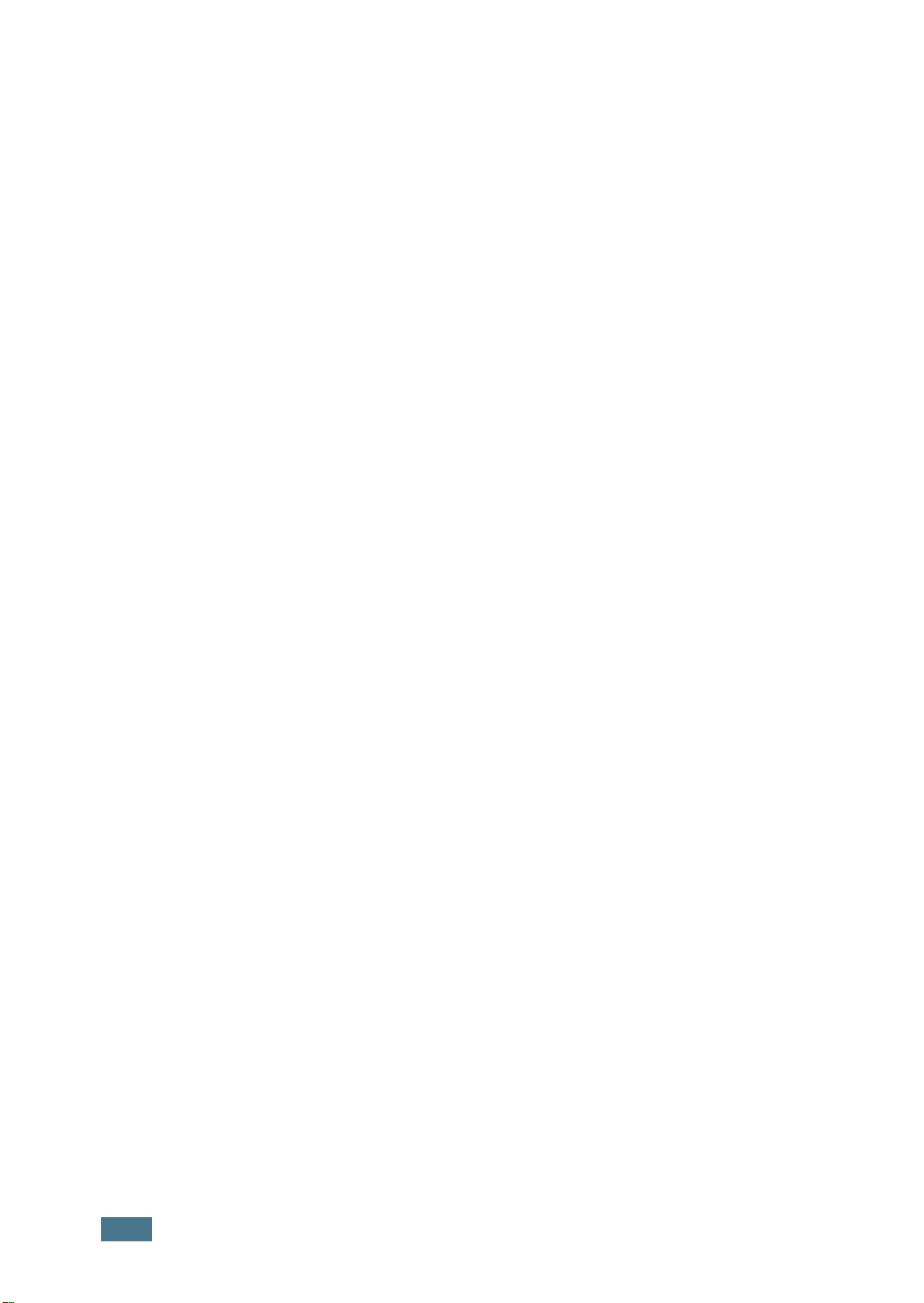
Приложение D:
компонентов
Правила техники безопасности при установке
дополнительных компонентов ............................. D.2
Установка модуля памяти и модуля PostScript ....... D.3
Снятие модуля памяти или PS DIMM ................ D.6
Установка платы сетевого интерфейса ................. D.7
Установка дополнительного лотка ...................... D.11
Установка дополнительных
Приложение E:
Технические характеристики принтера ................ E.2
Характеристики бумаги ....................................... E.3
Технические характеристики
Обзор ........................................................... E.3
Поддерживаемые размеры бумаги .................. E.4
Рекомендации по использованию бумаги ......... E.5
Характеристики бумаги .................................. E.6
Емкость выходных лотков .............................. E.6
Условия хранения принтера и бумаги .............. E.7
Конверты ...................................................... E.8
Наклейки ..................................................... E.10
Прозрачная пленка ....................................... E.10
viii

Меры предосторожности и техника
безопасности
Во избежание пожара, поражения электрическим током или телесных
повреждений при работе с устройством необходимо соблюдать
следующие правила техники безопасности.
1
Внимательно прочтите и запомните все инструкции.
2
При работе с электроприборами соблюдайте осторожность.
3
Выполняйте рекомендации, содержащиеся как на устройстве, так и в
сопроводительной документации.
4
Если инструкции противоречат правилам техники безопасности,
отдавайте предпочтение правилам безопасности. Возможно, вы
просто неправильно поняли инструкции. Если из-за подобного
противоречия возникла неразрешимая проблема, обратитесь к
продавцу или к представителю службы технического обеспечения.
5
Перед очисткой отключайте устройство от электросети
используйте жидкие очистители и аэрозоли. Чистку можно
проводить только влажной тканью.
. Не
6
Не располагайте устройство на неустойчивой поверхности. Это может
привести к повреждению устройства в результате падения.
7
Не располагайте устройство вблизи нагревательных приборов,
кондиционеров или воздуховодов.
8
Не пережимайте шнур питания и не располагайте его в местах, где на
него могут наступить.
9
Не допускайте перегрузки розеток и удлинителей. Это может
привести к ухудшению работы принтера, а так же послужить
причиной пожара или поражения электрическим током.
10
Не позволяйте домашним животным жевать кабели.
11
Не просовывайте посторонние предметы через отверстия в
устройстве. Это может вызвать короткое замыкание и привести к
пожару или поражению электрическим током. Не проливайте жидкость
на устройство и не допускайте ее попадания внутрь устройства.
ix
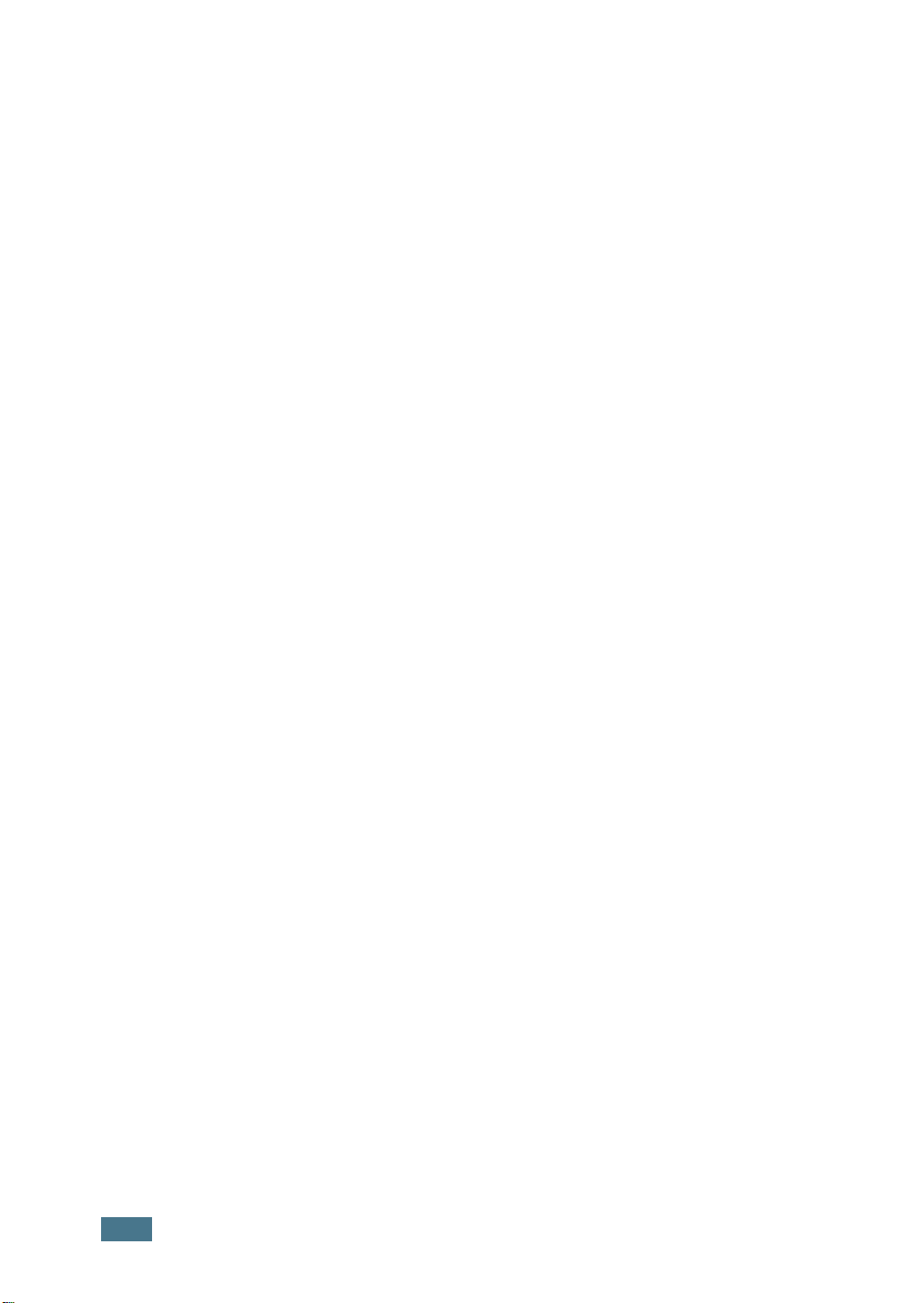
12
Во избежание поражения электрическим током не разбирайте
устройство. При необходимости ремонта обратитесь к техническому
специалисту. Разбирая корпус устройства, вы подвергаете себя
риску поражения электрическим током. Неправильная сборка
устройства может впоследствии привести к поражению
электрическим током.
13
В следующих ситуациях отключите устройство от компьютера и
электросети и обратитесь за помощью к техническому
специалисту:
• Если шнур питания, вилка или сигнальные кабели повреждены или
изношены.
• Если внутрь устройства попала жидкость.
• Если устройство попало под дождь или на него была пролита вода.
• Если при выполнении всех рекомендаций устройство работает
неправильно.
• Если устройство уронили или корпус устройства поврежден.
• Если внезапно изменился характер работы устройства.
14
Разрешается производить регулировку только описанных в
инструкции элементов. Неправильная регулировка элементов, не включенных в
инструкцию, может привести к повреждению устройства и
потребовать значительных усилий со стороны технического персонала,
для того чтобы вернуть устройство в рабочее состояние.
15
Не рекомендуется использовать устройство во время грозы.
Существует риск поражения молнией.
электропитание во время грозы.
16
При печати большого количества страниц поверхность выходного лотка
может нагреться. Не прикасайтесь к этой поверхности и не позволяйте
делать этого детям.
17
Сохраните эти инструкции для дальнейшего использования.
Если возможно, отключайте
x
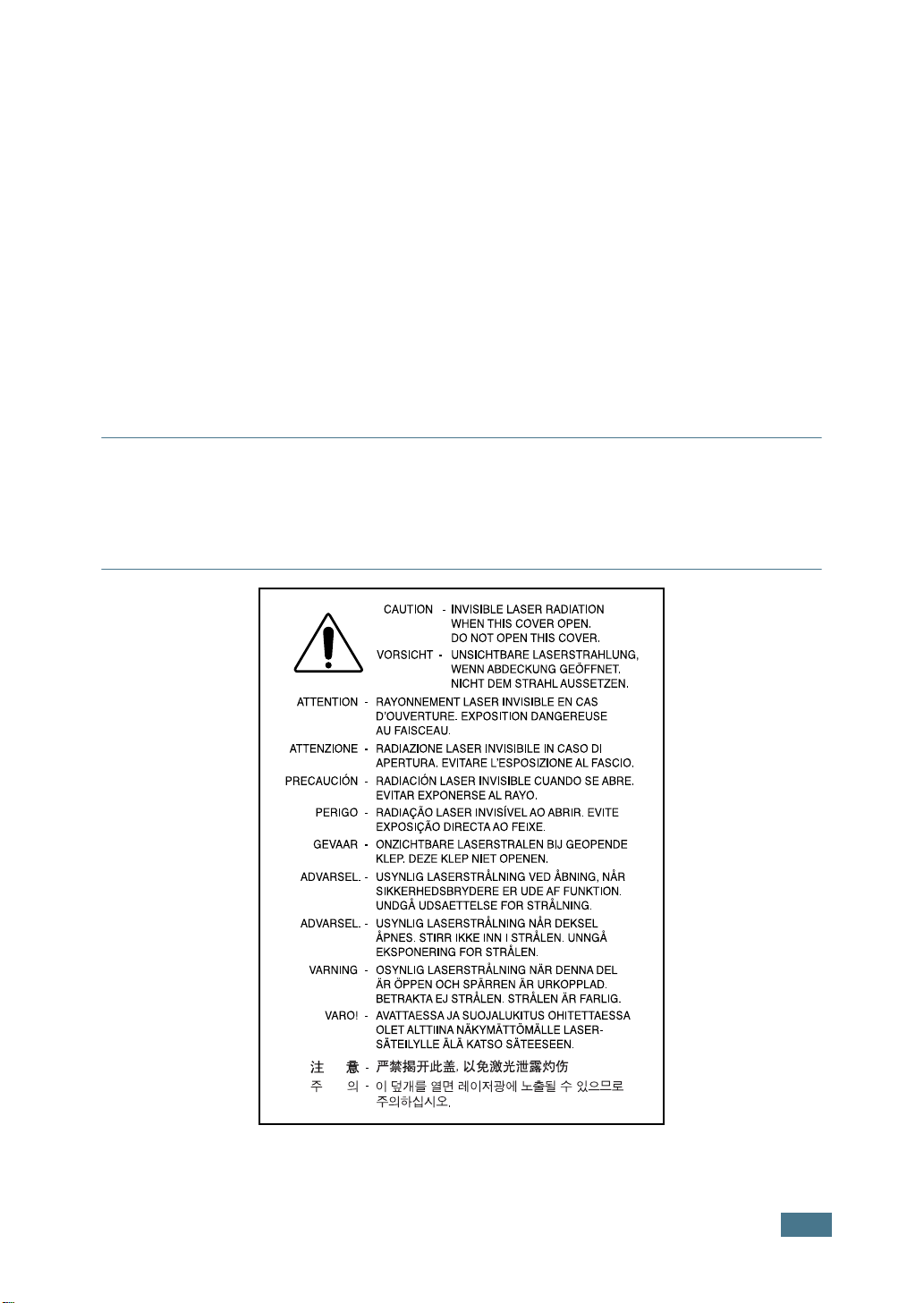
Требования по охране окружающей среды и
техника безопасности
Техника безопасности при эксплуатации лазерных
изделий
Данный принтер сертифицирован в США на предмет соответствия
требованиям параграфа J главы 1 сборника 21 федеральных норм и правил
Министерства здравоохранения и социального обеспечения для лазерных
изделий класса I(1). В других странах данный принтер сертифицирован
как лазерное изделие класса I, соответствующее требованиям
Международной электротехнической комиссии (IEC 825).
Лазерные изделия класса I не считаются опасными. Блок лазера и принтер
разработаны таким образом, что во время нормальной работы или
технического обслуживания облучение человека лазерным излучением не
превышает уровень класса I.
Предупреждение
Не работайте с принтером и не проводите техническое обслуживание, если с
блока сканирующего лазера снята защитная крышка. Невидимый отраженный луч
может вызвать повреждение глаз. При эксплуатации изделия во избежание
возникновения пожара, поражения электрическим током или получения травмы
соблюдайте следующие основные меры предосторожности.
xi
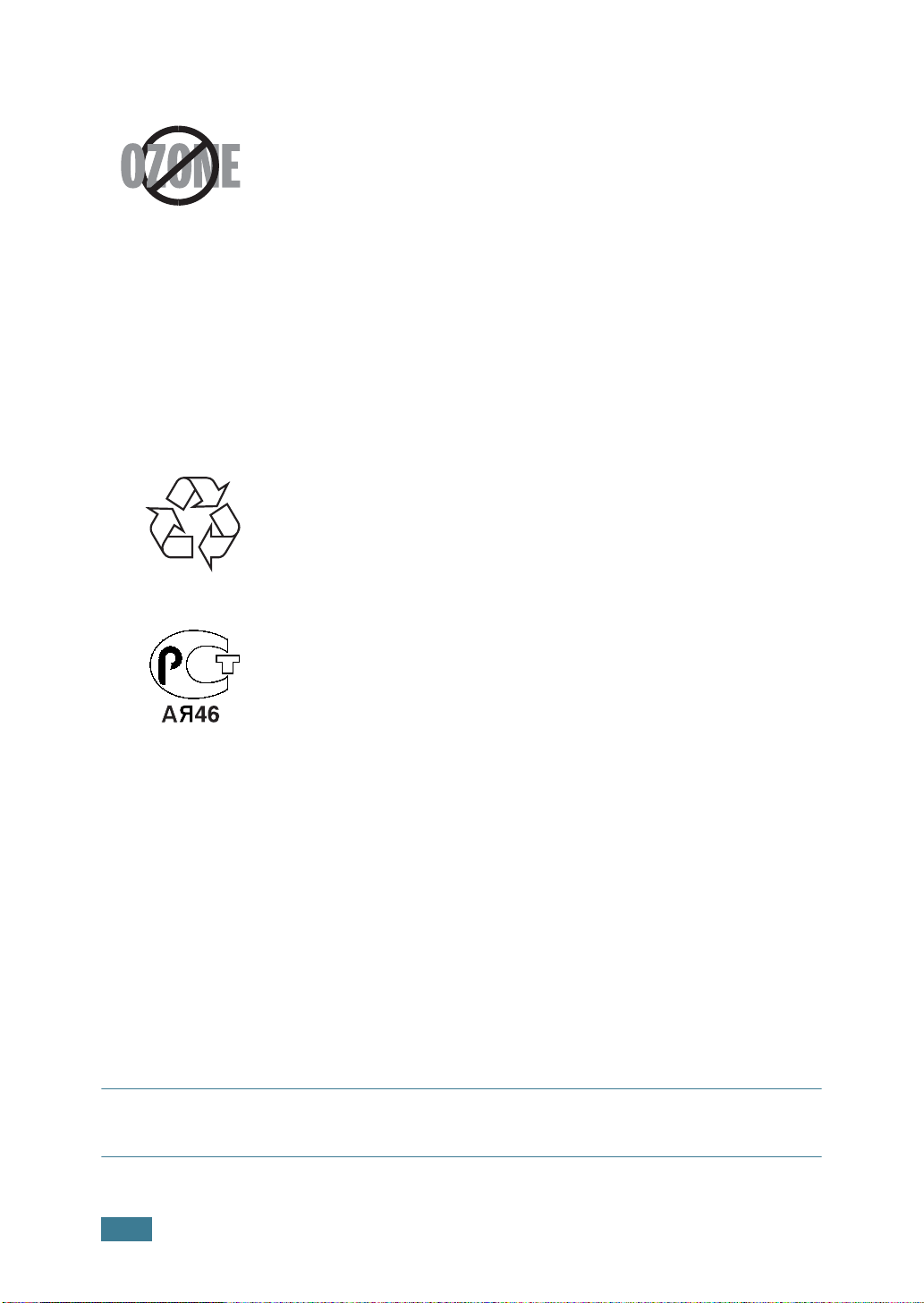
Техника безопасности при работе с озоном
Во время нормальной работы изделие вырабатывает озон.
Озон не представляет опасности для оператора. Тем не
менее, рекомендуется использовать принтер в хорошо
проветриваемом помещении.
Дополнительную информацию об озоне можно получить у
местного торгового представителя компании Samsung.
Энергосбережение
В этом устройстве используется современная технология энергосбережения,
которая позволяет снизить потребление энергии принтером в неработающем
состоянии.
Если данные на принтер не поступают в течение длительного времени,
потребление принтером электроэнергии автоматически снижается.
Переработка
При переработке и утилизации упаковки изделия
соблюдайте нормы охраны окружающей среды.
АЯ46
Излучение радиоволн
Нормативы Федеральной комиссии по средствам связи
Настоящее устройство прошло испытания, показавшие его соответствие
ограничениям, относящимся к части 15 правил Федеральной комиссии по
средствам связи для цифровых устройств класса B. Эти ограничения введены
для того, чтобы обеспечить в разумных пределах защиту от нежелательных и
вредных помех в жилых помещениях. Настоящее оборудование генерирует,
использует и может излучать радиоволны и в случае установки и эксплуатации
с нарушением инструкций может создавать помехи на линиях радиосвязи.
Однако и в случае установки с соблюдением инструкций отсутствие помех не
гарантируется. Если данное устройство создает помехи радио- и
телевизионному приему, что можно определить путем выключения и включения
устройства, попытайтесь устранить помехи одним из следующих способов:
1. Переместите приемную антенну.
2. Увеличьте расстояние между устройством и приемником.
3. Подключите устройство и приемник к разным ветвям сети электропитания.
4. Проконсультируйтесь с продавцом или радиотелемастером.
Предупреждение.
не одобренных производителем, может повлечь за собой потерю пользователем
права на эксплуатацию данного оборудования.
xii
Внесение в устройство изменений или модификаций,
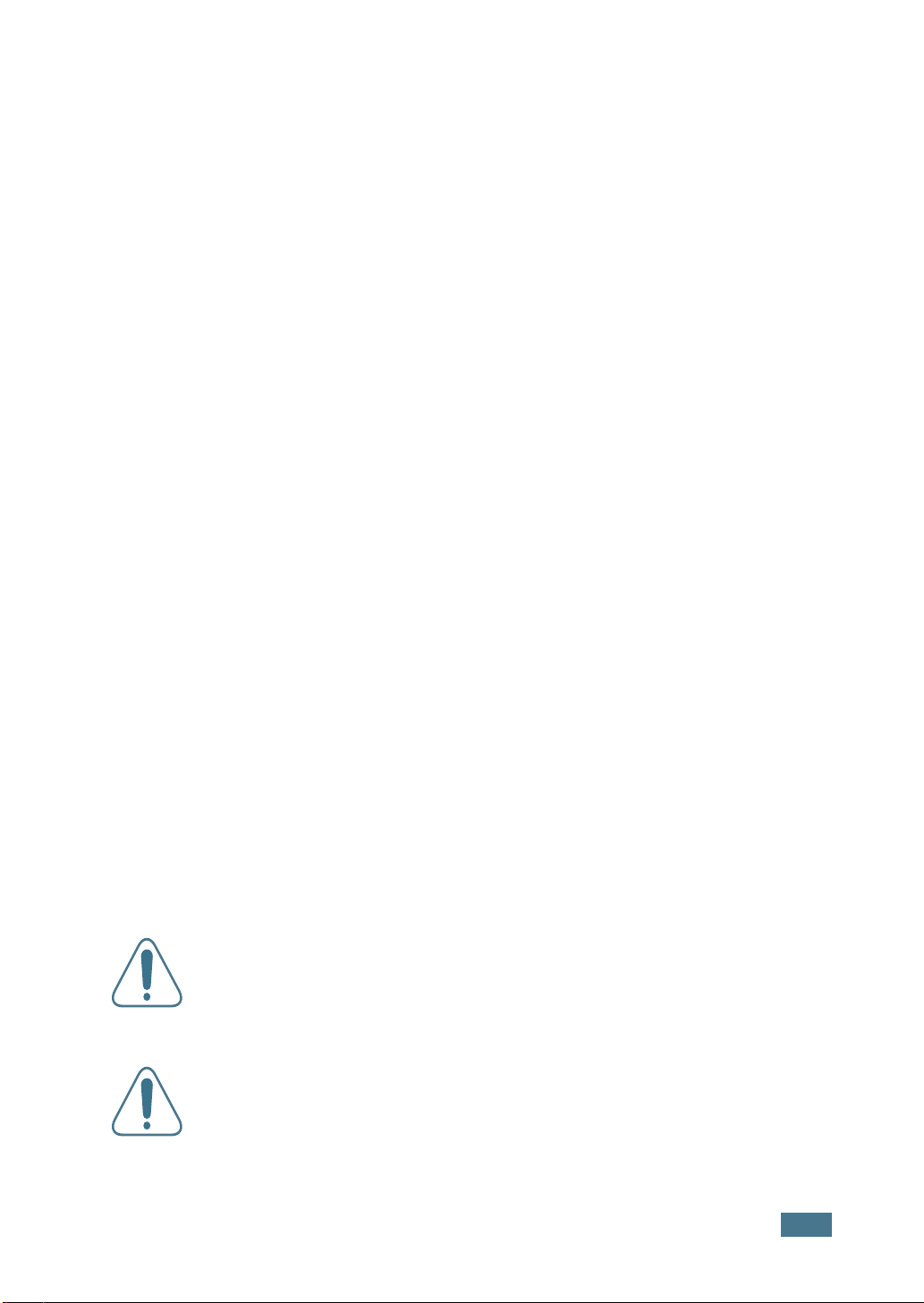
Нормативы Канады по отношению к эфирным помехам
Данная цифровая аппаратура не превышает ограничения, определенные для
класса B, в области излучения радиошумов для цифровых устройств,
установленных стандартом «Цифровая аппаратура» (ICES-003) Министерства
науки и промышленности Канады.
Cet appareil numОrique respecte les limites de bruits radioОlectriques applicables
aux appareils numОriques de Classe B prescrites dans la norme sur le matОriel
brouilleur: “Appareils NumОriques”, ICES-003 ОdictОe par l’Industrie et Sciences
Canada.
Соединенные Штаты Америки
Федеральная комиссия по средствам связи (Federal Communications
Commission, FCC)
Направленное излучение (FCC, часть 15)
В принтер может быть встроено маломощное радиоустройство (беспроводное
высокочастотное устройство связи), работающее в полосе частот 2,4 ГГц. Этот
раздел имеет силу только в том случае, если такое устройство действительно
встроено в ваш принтер. Проверить наличие беспроводных устройств связи
можно на этикетке.
Использование беспроводных устройств, которые могут присутствовать в
системе, в США допускается только при наличии на этикетке
идентификационного номера FCC.
В соответствии с общим правилом FCC минимальное расстояние между
устройством и телом человека (без учета конечностей) при работе с
беспроводными устройствами должно составлять 20 см. При включенных
беспроводных устройствах связи это устройство должно находиться на
расстоянии не менее 20 см от тела человека. Выходная мощность беспроводного
устройства (или устройств) связи, которые могут быть встроены в принтер,
намного ниже предельных значений воздействия высоких частот, установленных
FCC.
Запрещается устанавливать передатчик рядом с другим передатчиком и
использовать его с другой антенной или передатчиком.
Во время работы учтите следующее: 1) устройство не должно создавать
серьезных помех и 2) устройство должно принимать все полученные помехи, в
том числе и помехи, которые могут нарушить работу устройства.
Запрещается ремонт и техническое обслуживание беспроводных
устройств пользователем. Запрещается внесение изменений в
беспроводные устройства. В случае внесения изменений в
беспроводное устройство вы теряете разрешение на его
эксплуатацию. Для технического обслуживания и ремонта
устройства обращайтесь к производителю.
Положение Федеральной комиссии по средствам связи (FCC)
относительно работы с беспроводными сетями:
«При установке и эксплуатации данной комбинации передатчика с
антенной вблизи от антенны возможно превышение предельного
уровня воздействия высоких частот, составляющего 1 мВт/см
связи с этим пользователь всегда должен находиться на расстоянии
не менее 20 см от антенны. Запрещается устанавливать устройство
рядом с другим передатчиком или передающей антенной».
2
. В
xiii
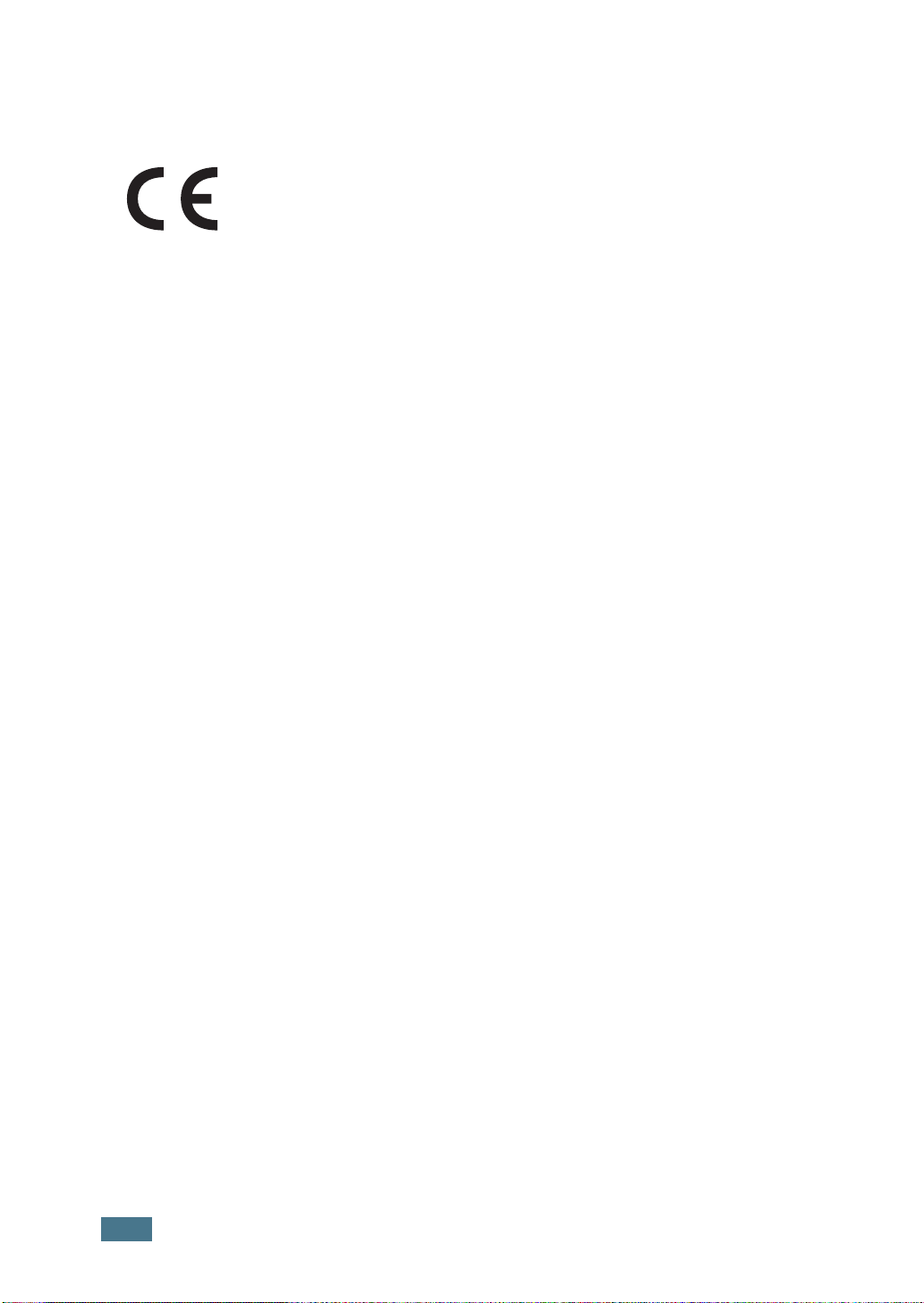
Декларация соответствия (страны Европы)
Аттестация и сертификация
Маркировка CE на данном изделии означает, что компания
Samsung Electronics Co., Ltd декларирует его соответствие
следующим действующим директивам 93/68/EEC Европейского
союза:
1 января 1995 г.: директива Совета 73/23/EEC о согласовании законов
государств-членов Европейского союза, касающихся оборудования,
использующего низкое напряжение.
1 января 1996 г.: директива Совета 89/336/EEC (92/31/EEC) о согласовании
законов государств-членов Европейского союза, касающихся электромагнитной
совместимости.
9 марта 1999 г.: директива Совета 1999/5/EC о радиотехническом оборудовании
и терминалах связи и взаимном признании их соответствия требованиям.
Полный текст декларации, содержащий соответствующие директивы и
стандарты, можно получить в торговом представительстве корпорации Samsung
Electronics Co., Ltd.
Сертификация ЕС
Сертификат соответствия директиве 1999/5/EC о радиотехническом
оборудовании и терминалах связи (для факсимильных аппаратов)
Данное изделие компании Samsung сертифицировано компанией для
подключения через европейский единый терминал к аналоговой коммутируемой
телефонной сети общего пользования (PSTN) в соответствии с директивой
1999/5/EC. Данное изделие предназначено для работы с национальными сетями
общего пользования и совместимо с телефонными системами частного
пользования европейских стран.
В случае возникновения проблем прежде всего свяжитесь с Европейской
лабораторией обеспечения качества компании Samsung Electronics Co., Ltd.
Данное изделие протестировано на соответствие нормам TBR21 и/или TBR38.
Для облегчения использования терминалов связи, соответствующих этому
стандарту, Европейский институт по стандартам в области телекоммуникаций
(ETSI) издал информационный бюллетень (EG 201 121) с рекомендациям и
дополнительными требованиями для обеспечения сетевой совместимости
терминалов TBR21. Данное изделие разработано с учетом всех рекомендаций,
перечисленных в этом документе, и полностью соответствует им.
Информация о соответствии требованиям Европейского Союза к
радиоустройствам (для изделий с радиоустройствами,
сертифицированными Европейским Союзом)
Данное изделие представляет собой принтер. В принтер может быть встроено
маломощное радиоустройство (беспроводное высокочастотное устройство
связи), работающее в полосе частот 2,4 ГГц. Оно предназначено для работы в
домашних и офисных помещениях. Этот раздел имеет силу только в том случае,
если такое устройство действительно встроено в ваш принтер. Проверить
наличие беспроводных устройств связи можно на этикетке.
xiv
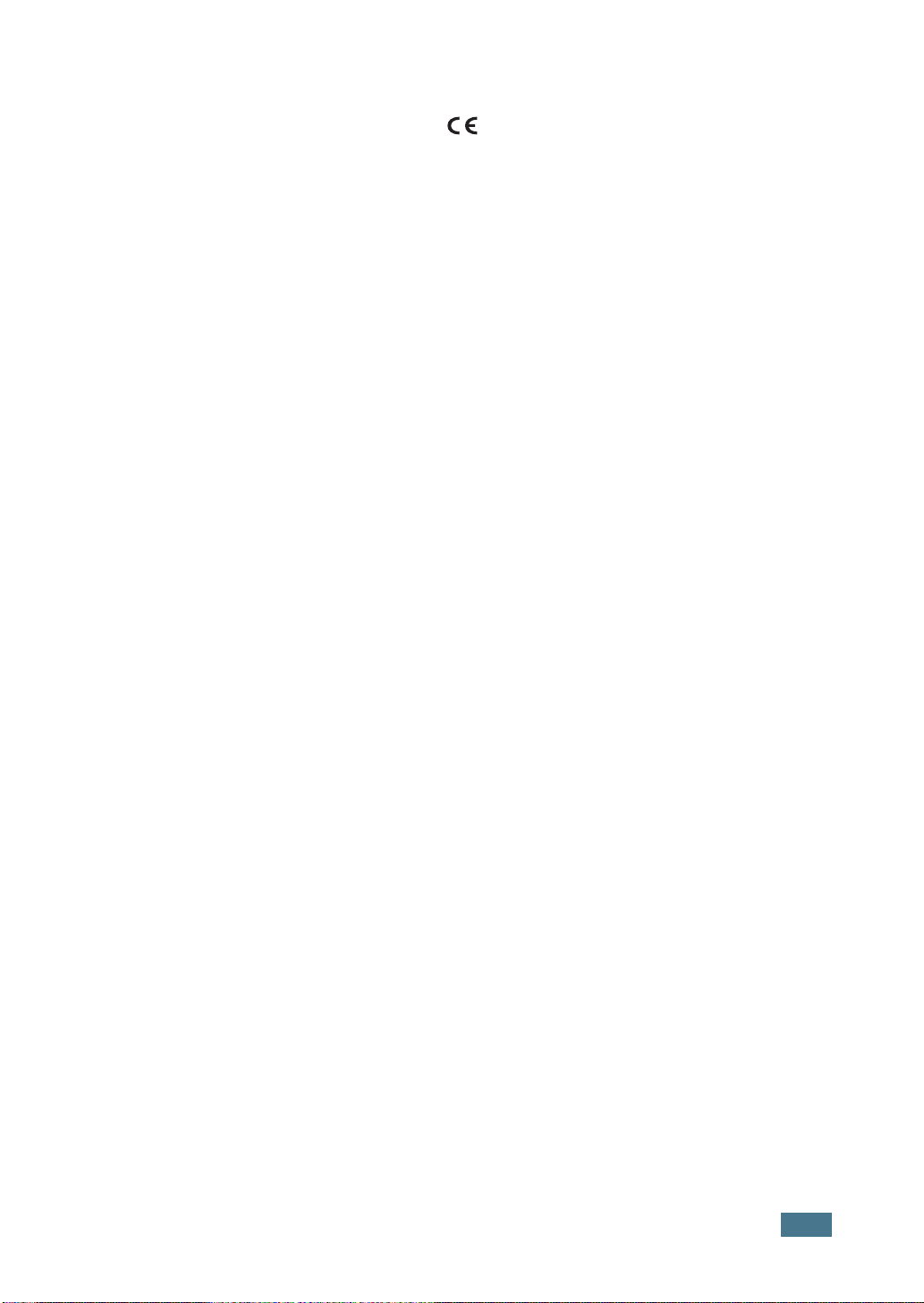
Использование беспроводных устройств, которые могут иметься в системе, в
пределах Европейского Союза и присоединившихся стран, допускается только
при наличии на этикетке отметки ЕС ( ) с регистрационным номером
сертификационной организации и предупреждающего знака.
Выходная мощность беспроводных устройств связи, которые могут быть
встроены в принтер, намного ниже ограничений на воздействие высоких частот,
установленных директивой Европейской Комиссии R&TTE.
Страны Европы, в которых разрешено использование беспроводных
устройств:
Европейский союз
Греция, Дания, Ирландия, Испания, Италия,
Люксембург, Нидерланды, Португалия, Финляндия,
Франция (с ограничением частот) и Швеция
Вне Европейского союза Исландия, Лихтенштейн, Норвегия и Швейцария
Страны Европы, где имеются ограничения на использование
беспроводных устройств:
Европейский союз Во Франции действует ограничение на полосу
частот (от 2446,5 до 2483,5 МГц) для устройств
с передающей мощностью свыше 10 мВт
Вне европейского союза В настоящее время ограничений нет.
Австрия, Бельгия, Великобритания, Германия,
Нормативные положения о соответствии
Рекомендации по беспроводным устройствам
В принтер может быть встроено маломощное радиоустройство (беспроводное
высокочастотное устройство связи), работающее в полосе частот 2,4 ГГц. В
следующем разделе кратко изложены рекомендации по работе с беспроводными
устройствами связи.
Дополнительные ограничения и предупреждения для отдельных стран
приводятся в разделах, посвященных этим странам (или группам стран).
Использование имеющихся в системе беспроводных устройств допускается
только в странах, перечисленных на отметке о сертификации на этикетке с
параметрами устройства. Если страна, в которой вы собираетесь работать с
беспроводным устройством, на этикетке отсутствует, обратитесь в местное
сертификационное агентство и ознакомьтесь с требованиями. Использование
беспроводных устройств связи тщательно контролируется и может быть
запрещено.
Выходная мощность беспроводных устройств связи, которые могут быть
встроены в принтер, намного ниже действующих в настоящее время ограничений
на воздействие высоких частот. Поскольку излучение беспроводных устройств
(которые могут быть встроены в принтер) не превышает действующих
ограничений, установленных стандартами и рекомендациями по безопасности
радиоустройств, производитель считает работу с этими устройствами
безопасной. Однако при обычной работе, независимо от уровня мощности
устройства, следует проявлять осторожность и свести контакт человека с
устройством до минимума.
xv
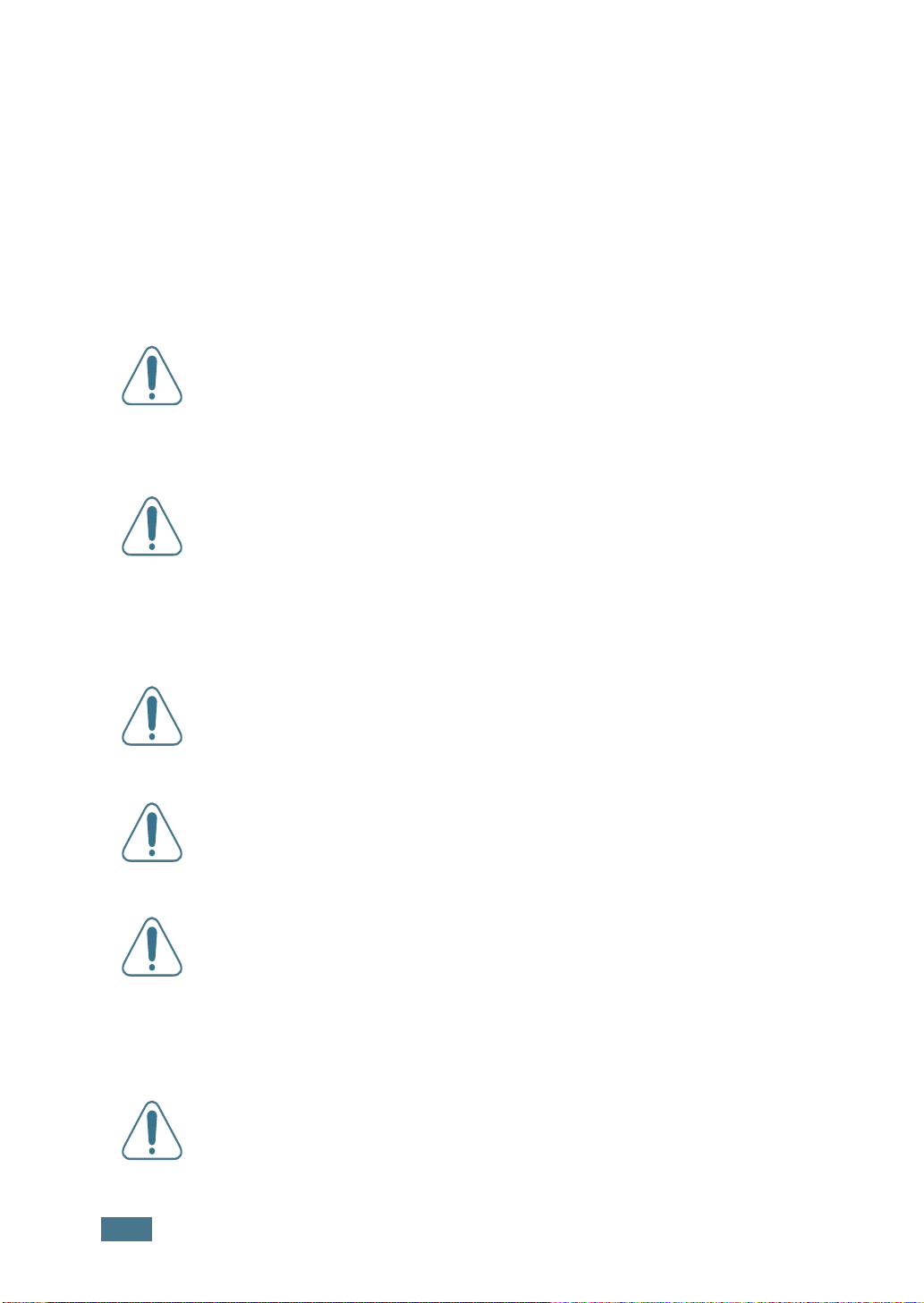
Руководствуйтесь следующим основным правилом: минимальное расстояние
между устройством и телом человека (без учета конечностей) при работе с
беспроводными устройствами должно составлять 20 см. При включенных и
работающих беспроводных устройствах связи это устройство должно находиться
на расстоянии не менее 20 см от тела человека.
Запрещается устанавливать передатчик рядом с другим передатчиком и
использовать его с другой антенной или передатчиком.
В некоторых случаях на беспроводные устройства накладываются более жесткие
ограничения. Примеры таких ограничений:
Беспроводные высокочастотные устройства связи могут вносить
помехи в работу оборудования коммерческих воздушных судов.
Действующими правилами полетов предусмотрено отключение
беспроводных устройств во время полета. Примерами беспроводных
устройств связи являются коммуникационные устройства стандарта
802.11B (также называемого wireless Ethernet) и Bluetooth.
Использование беспроводных устройств может быть ограничено или
запрещено в условиях риска создания недопустимых помех другим
устройствам или службам. Например, ограничения на использование
беспроводных устройств могут действовать в аэропортах, больницах
и в местах повышенной концентрации кислорода или горючего газа.
Если вы не уверены в том, допускается ли использование
беспроводного устройства в конкретных обстоятельствах,
обратитесь в соответствующую инстанцию и получите разрешение
на эксплуатацию и включение устройства.
В разных странах действуют различные ограничения на
использование беспроводных устройств. Поскольку в систему
встроено беспроводное устройство связи, при поездке в ту или иную
страну обратитесь в органы контроля использования радиоустройств
и узнайте о наличии ограничений.
Запрещается эксплуатация беспроводных устройств в неполной
комплектации, с открытыми крышками или снятыми средствами
защиты.
Запрещается ремонт и техническое обслуживание беспроводных
устройств пользователем. Запрещается внесение изменений в
беспроводные устройства. В случае внесения изменений в
беспроводное устройство вы теряете разрешение на его
эксплуатацию. Для технического обслуживания и ремонта
устройства обращайтесь к производителю.
Используйте только драйверы устройства, сертифицированные для
использования в данной стране. Дополнительную информацию
можно получить в службе технической поддержки производителя
или в комплекте для восстановления системы.
xvi
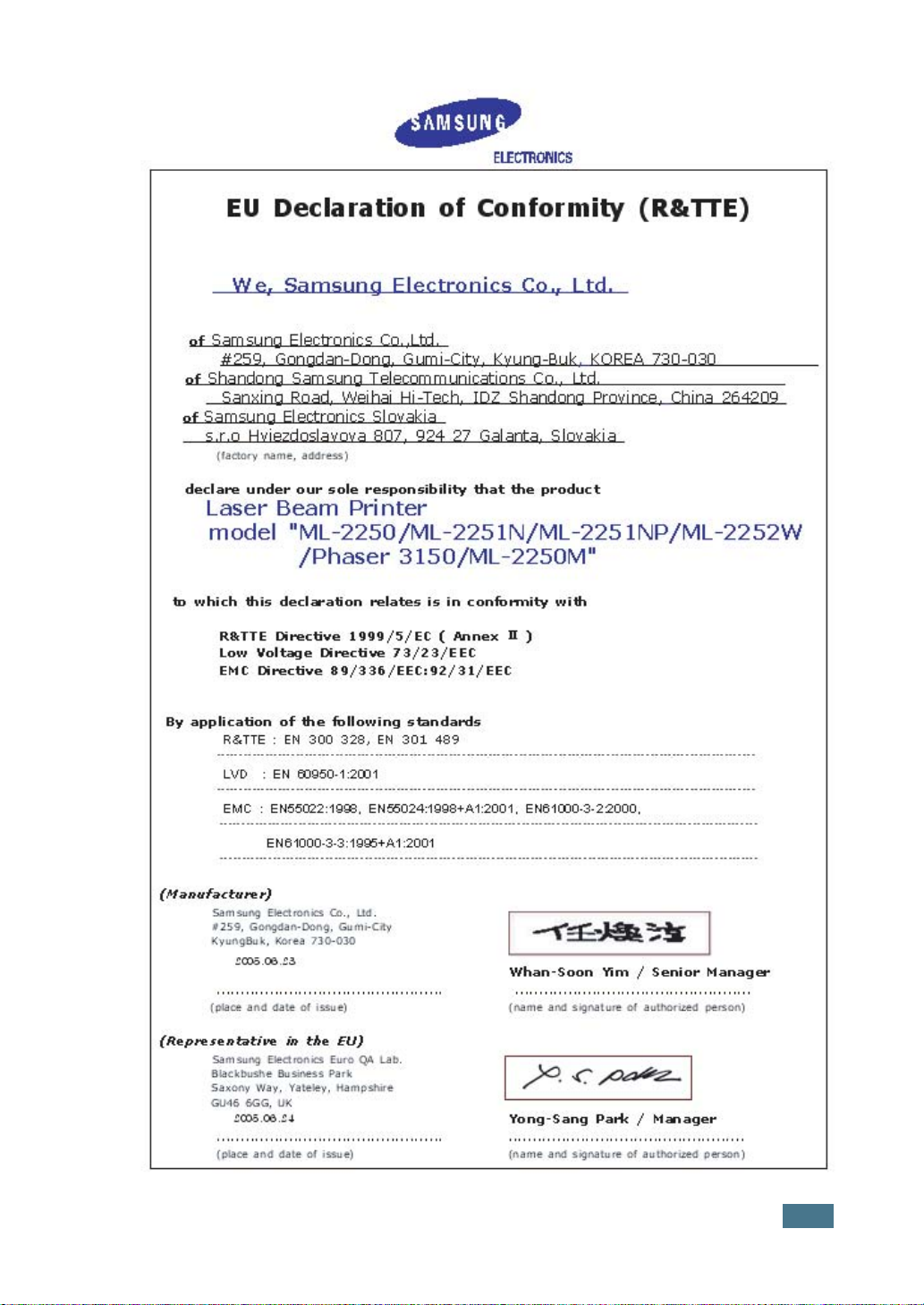
xvii
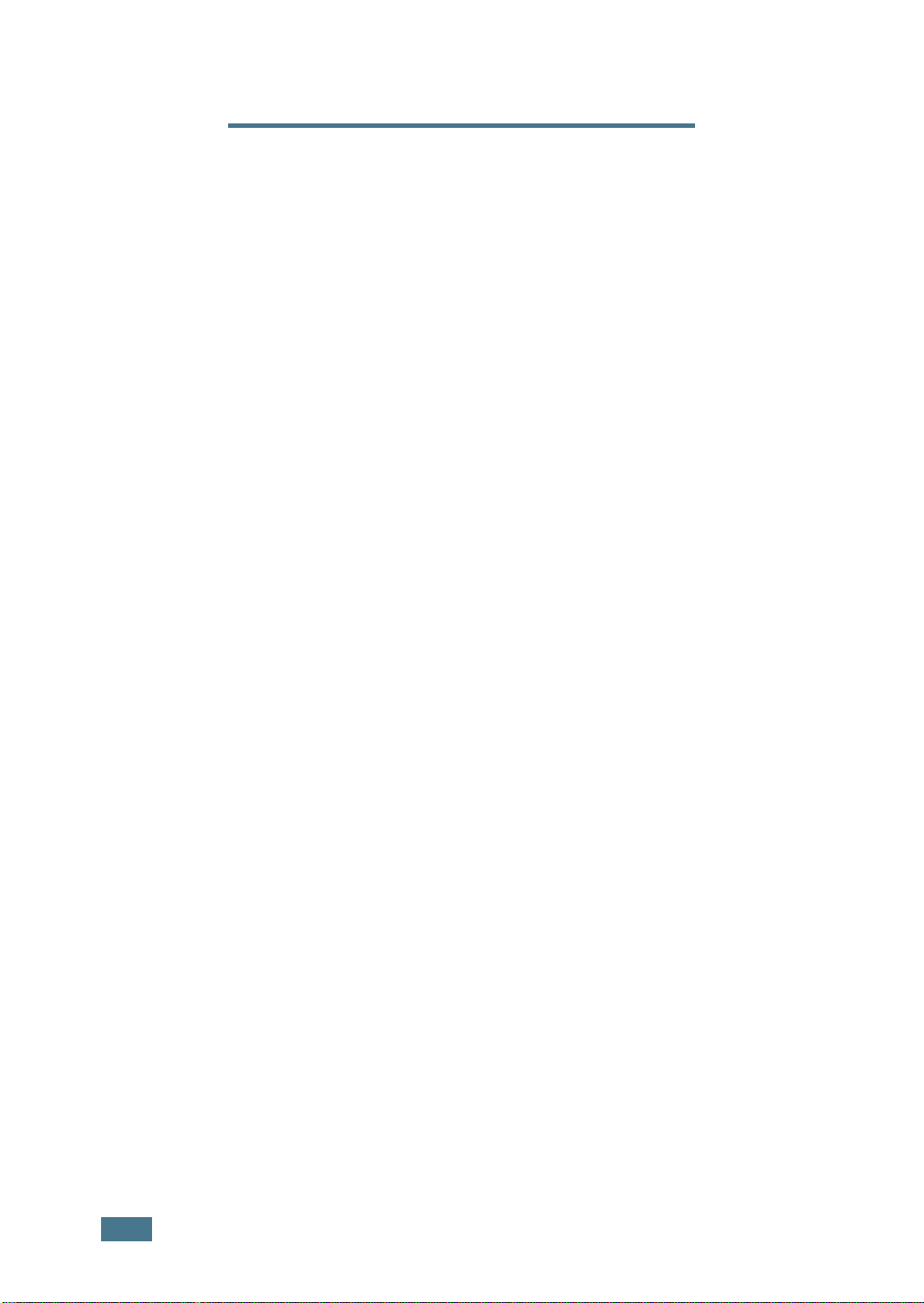
Для записей
xviii
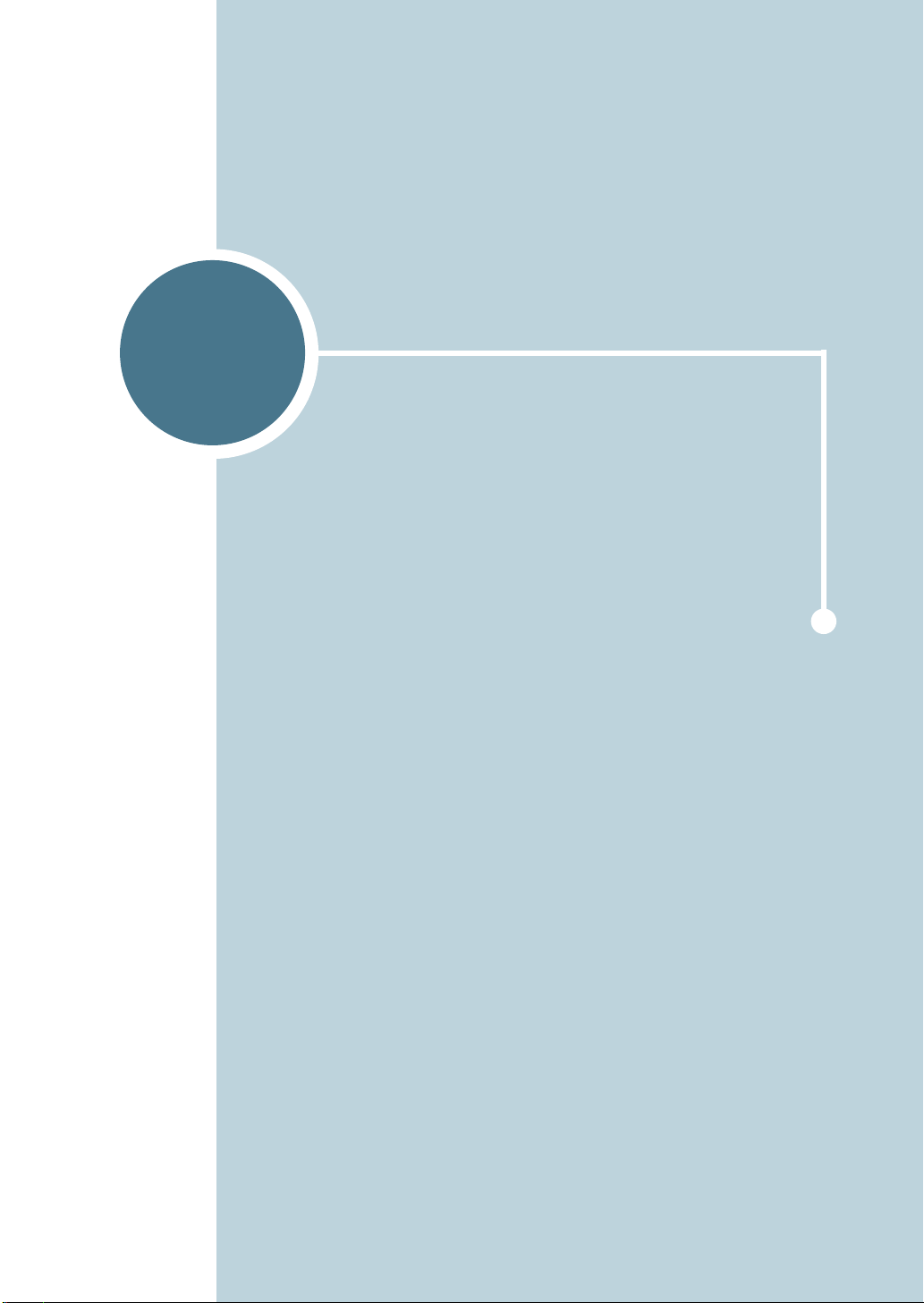
1
Введение
Поздравляем вас с покупкой принтера!
В главу входят следующие разделы:
• Возможности принтера
• Устройство принтера
• Знакомство с панелью управления
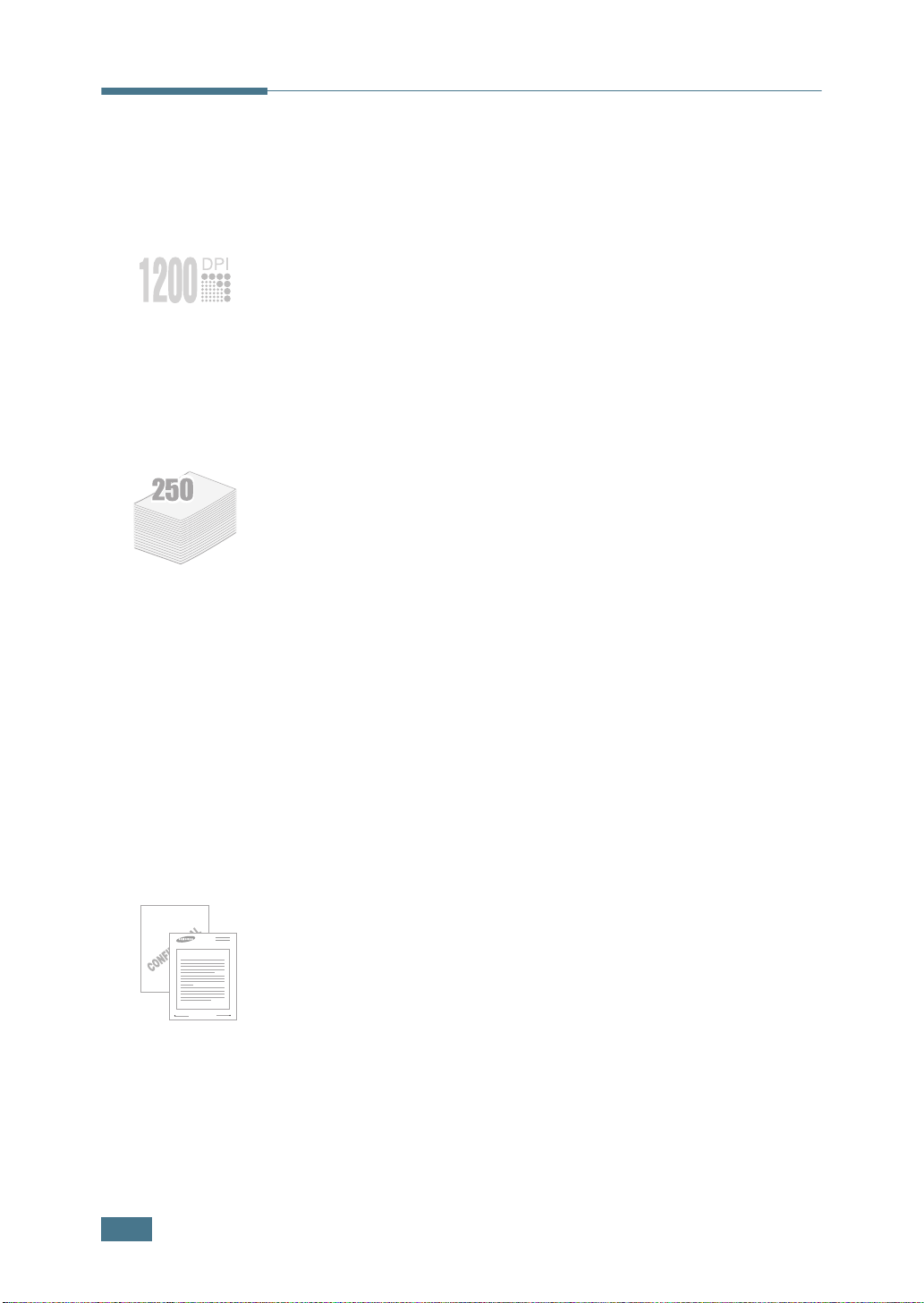
Возможности принтера
Возможности этого принтера обеспечивают повышенное
качество печати. К таким возможностям относятся:
Быстрая и высококачественная печать
• Можно печатать с разрешением 1200 точек на дюйм.
См. стр. 4.22.
• Скорость печати — до
Letter)
,
до 20 стр./мин. (для формата A4)
22 стр./мин. (для формата
.
Удобство работы с бумагой
•
Многоцелевой лоток
выполнять печать на фирменных бланках, конвертах,
наклейках, открытках, использовать материал для
печати нестандартного размера, прозрачную пленку и
тяжелую бумагу.
•
Стандартный входной лоток емкостью 250 листов
(лоток 1) и
250 листов
дополнительный входной лоток емкостью
(лоток 2) позволяют использовать все
стандартные форматы бумаги.
• Два выходных лотка. Для удобной работы с принтером
можно использовать
(лицевой стороной вниз)
лоток (лицевой стороной вверх)
•
Прямой путь прохождения бумаги
лотка в задний выходной лоток.
емкостью 50 листов позволяет
верхний выходной лоток
или
задний выходной
.
из многоцелевого
1.2
Dear ABC
Regards
WORLD BEST
Введение
Создание профессиональных документов
• В документ можно добавить
«Секретно»). См. стр. 4.15.
• Печать
плакатов
. Текст и рисунки на каждой странице
документа можно увеличить и распечатать на
нескольких листах бумаги. После печати документа
обрежьте белые края и склейте листы для получения
плаката. См. стр. 4.14.
водяной знак
(например,
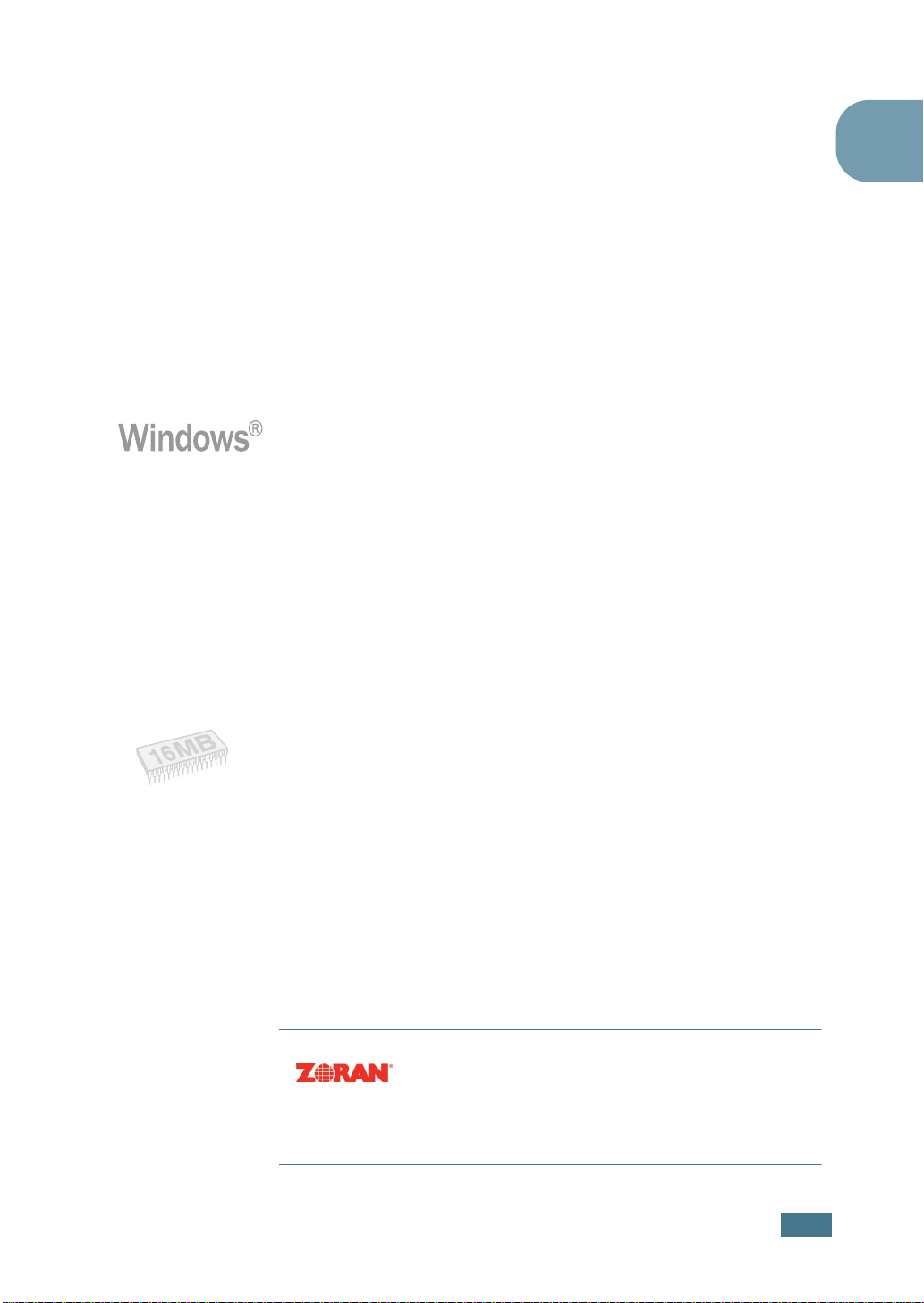
Экономия денег и времени
• Принтер может работать в
См. стр. 4.9.
• В целях экономии можно распечатать несколько
страниц на одном листе (функция
на стороне»
• Готовые бланки и формы можно печатать на обычной
бумаге. См. раздел «Использование наложений» на
стр. 4.18.
• Принтер
снижая ее потребление в неработающем состоянии.
). См. стр. 4.11.
экономит электроэнергию
режиме экономии тонера
«Несколько страниц
, автоматически
.
Печать в различных операционных системах
• Принтер позволяет печатать в операционных системах
Windows 95/98/Me/NT 4.0/2000/XP
• Принтер совместим с операционными системами
• Принтер поддерживает как
так и интерфейс
• Принтер позволяет печатать документы по сети.
Модели ML-2251N и ML-2252W поставляются со
встроенным сетевым адаптером (10/100 Base TX).
Модель ML-2252W также оборудована дополнительной
платой для беспроводной сети. Для работы с принтером
ML-2250 по сети необходимо установить
дополнительную плату сетевого интерфейса.
USB
.
параллельный интерфейс
.
Linux
1
.
,
Расширение возможностей принтера
• Объем памяти принтера можно увеличить с 16 до
• Благодаря дополнительному модулю памяти
PostScript 3 с использованием 136 шрифтов
имеется возможность печати PostScript.
•
Сетевой интерфейс
принтера ML-2250 можно дополнительно установить
плату сетевого интерфейса.
Модели ML-2251N и ML-2252W поставляются со
встроенным сетевым адаптером (10/100 Base TX).
Модель ML-2252W также оборудована дополнительной
платой для беспроводной сети.
* Эмуляция PostScript 3
(c) Copyright 1998-2003 Zoran Corporation. Все права
защищены. Zoran, логотип Zoran, IPS/PS3 и
OneImage являются торговыми марками корпорации
Zoran.
* 136 шрифтов PS3
Содержит UFST и MicroType производства Agfa Monotype Corporation.
позволяет печатать по сети. Для
144 Мб
эмуляции
(PS)
Введение
.
1.3
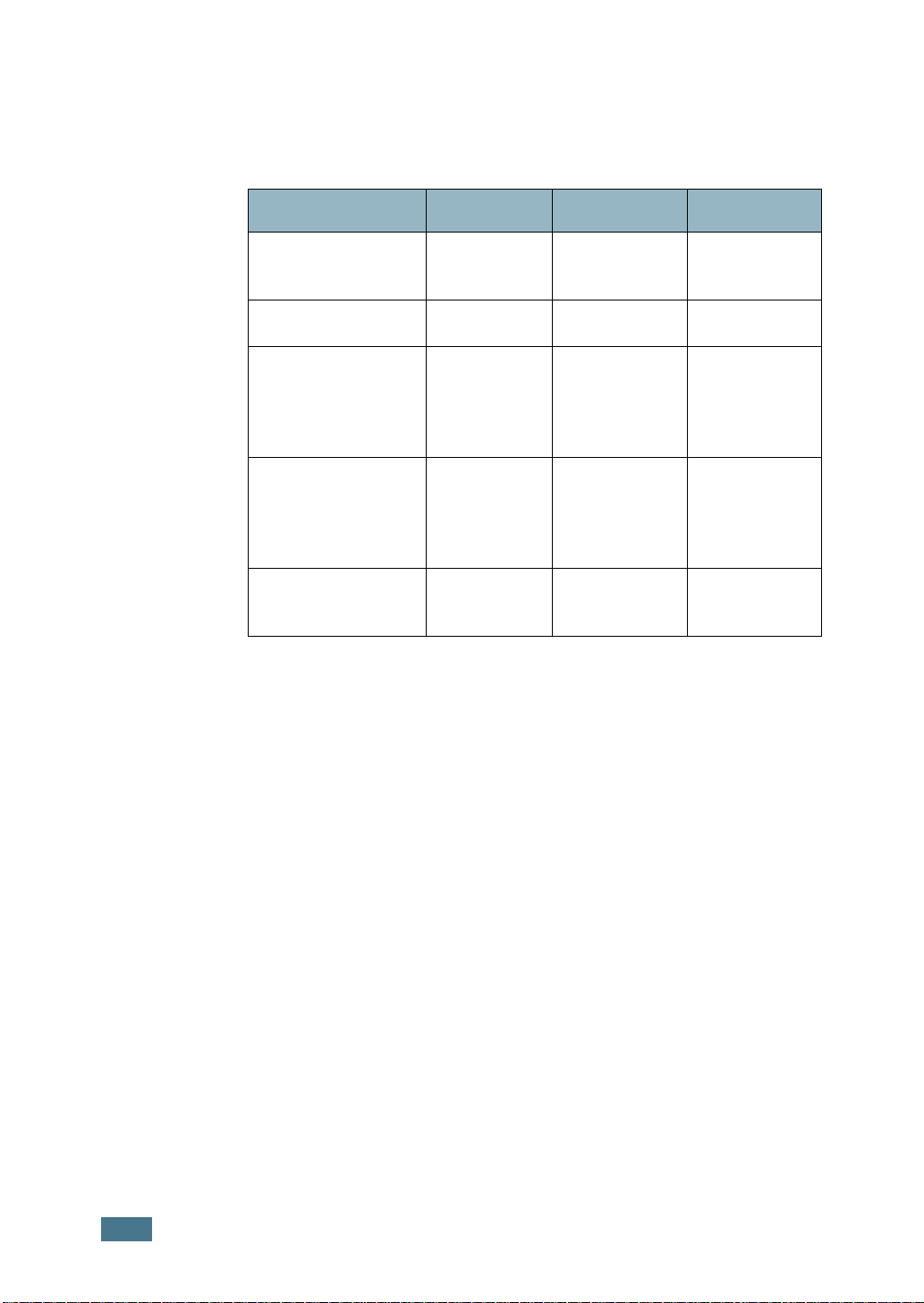
Характеристики принтера
В следующие таблице перечислены функции принтера.
(С: стандартная функция, Д: дополнительная функция)
Функция ML-2250 ML-2251N ML-2252W
Параллельный
порт IEEE 1284
СС С
USB 2.0 С С С
Сетевой
интерфейс
(
Ethernet 10/
ДС С
100 Base TX)
Беспроводная
сеть
(
Беспроводная
ДД С
ЛВС 802.11b)
Эмуляция
PostScript
ДД Д
1.4
Введение
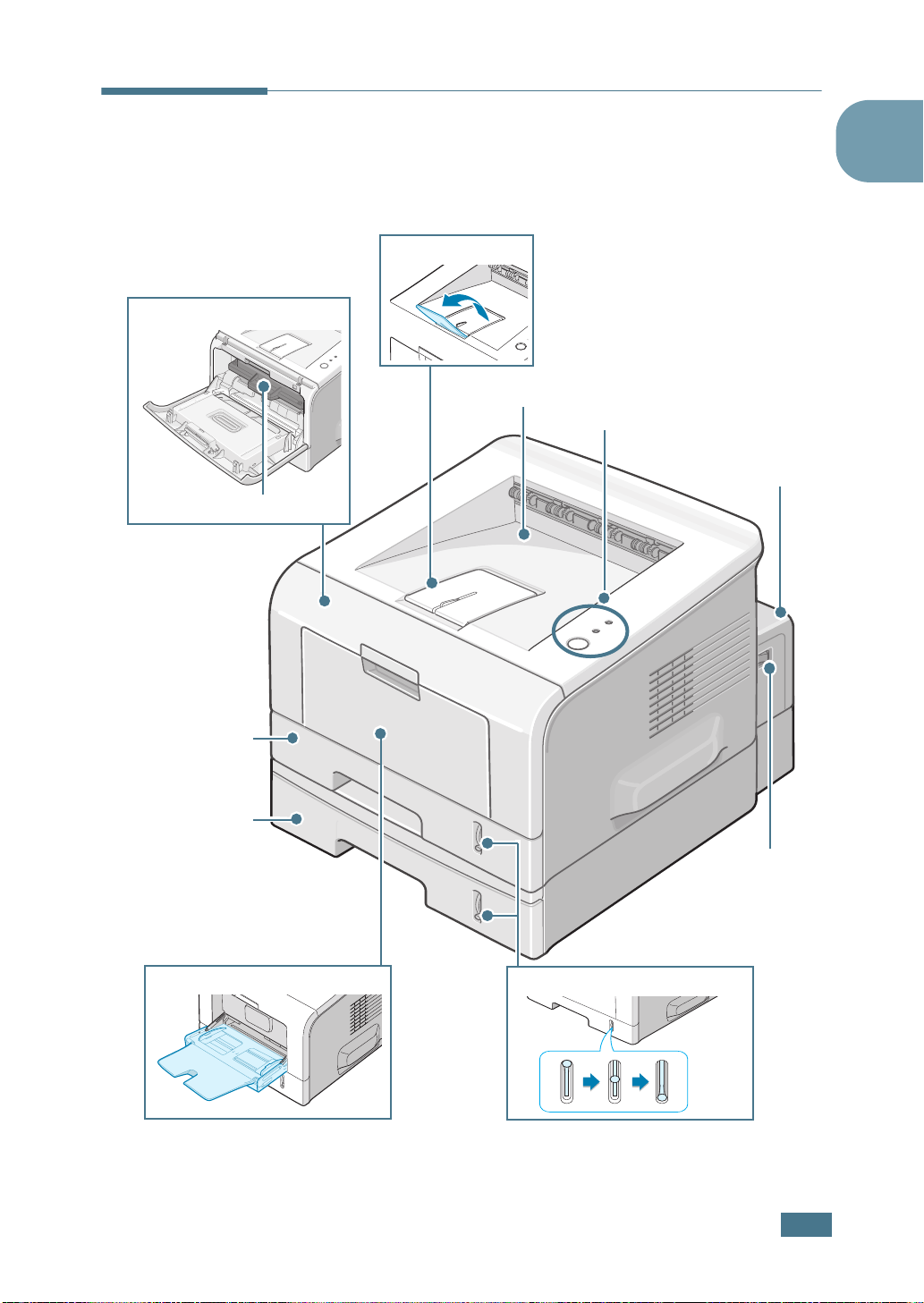
Устройство принтера
Вид спереди
Передняя крышка
Картридж с тонером
1
Пюпитр
Верхний выходной лоток
(лицевой стороной вниз)
Панель управления
Крышка платы
управления
Лоток 1
(податчик бумаги
на 250 листов)
Дополнительный
лоток 2
(податчик бумаги
на 250 листов)
Многоцелевой лоток
Выключатель
Отметка уровня бумаги
Введение
питания
1.5
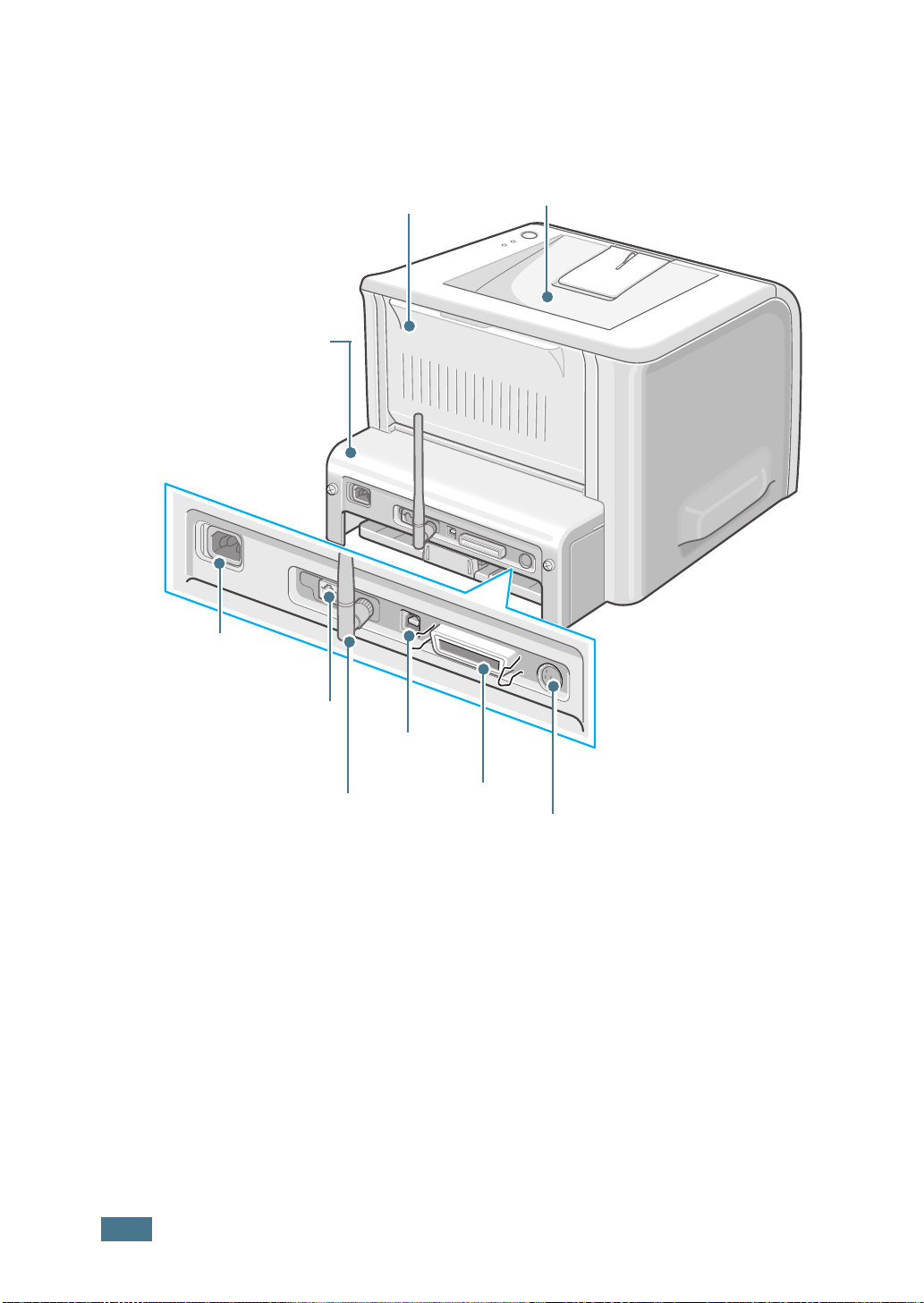
Вид сзади
Задний выходной лоток
(лицевой стороной вверх)
Крышка платы
управления
(для установки
дополнительных
устройств)
Гнездо
разъема
питания
Сетевой порт
(ML-2250: дополнительно
ML-2251N, ML-2252W: стандартно)
Верхний выходной лоток
(лицевой стороной вниз)
Порт USB
Порт беспроводной
(ML-2250, ML-2251N: дополнительно
1.6
Введение
сетевой антенны
ML-2252W: стандартно)
Порт параллель-
ного интерфейса
* На рисунке показан принтер ML-2252W.
Гнездо разъема для
подключения
дополнительного лотка 2
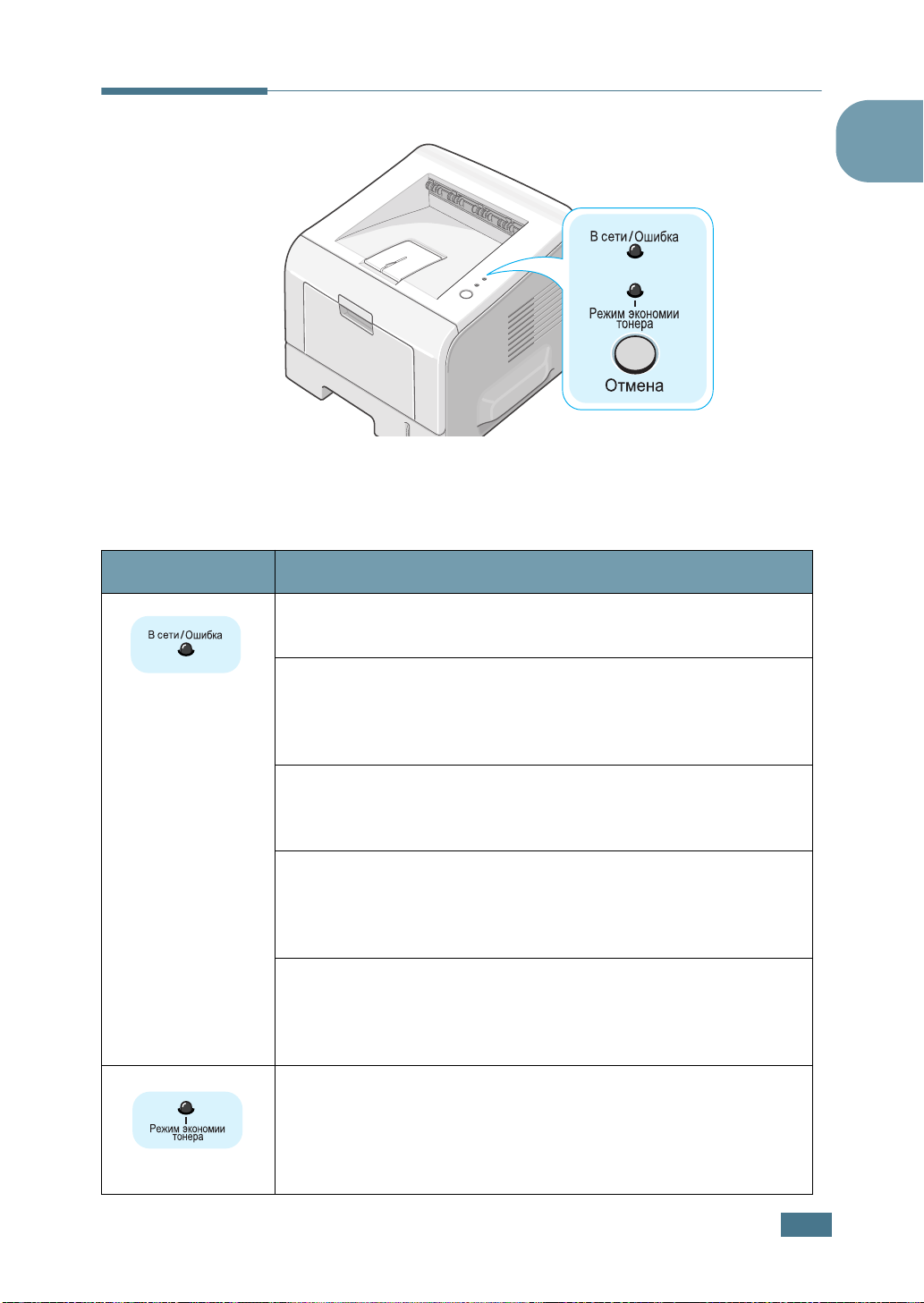
Знакомство с панелью управления
Индикаторы «В сети/Ошибка» и «Режим экономии тонера»
Индикатор Описание
Зеленый сигнал индикатора «В сети/Ошибка» указывает
на готовность принтера печати.
1
Если индикаторы «В сети/Ошибка» красные, принтер
обнаружил ошибку, например: замятие бумаги, открытая
крышка, нет бумаги, не установлен картридж. См. раздел
«Сообщения об ошибках» на стр. 6.20.
При нажатии на кнопку «Отмена» во время приема
данных загорается красный сигнал индикатора
«В сети/Ошибка», указывающий на отмену печати.
При отсутствии бумаги в лотке ручной подачи в режиме
многоцелевой лоток индикатор «В сети/Ошибка» мигает
красным цветом. После загрузки бумаги в лоток
многоцелевой лоток мигание прекратится.
Во время приема данных индикатор «В сети/Ошибка»
медленно мигает зеленым цветом.
Во время печати полученных данных индикатор
«В сети/Ошибка» быстро мигает зеленым цветом.
Если в режиме "Готов" нажимать кнопку
течение 0,5 секунды, загорится этот индикатор и
включится режим экономия тонера.
При повторном нажатии на кнопку индикатор гаснет, а
режим экономии тонера отключается.
«Отмена»
в
Введение
1.7
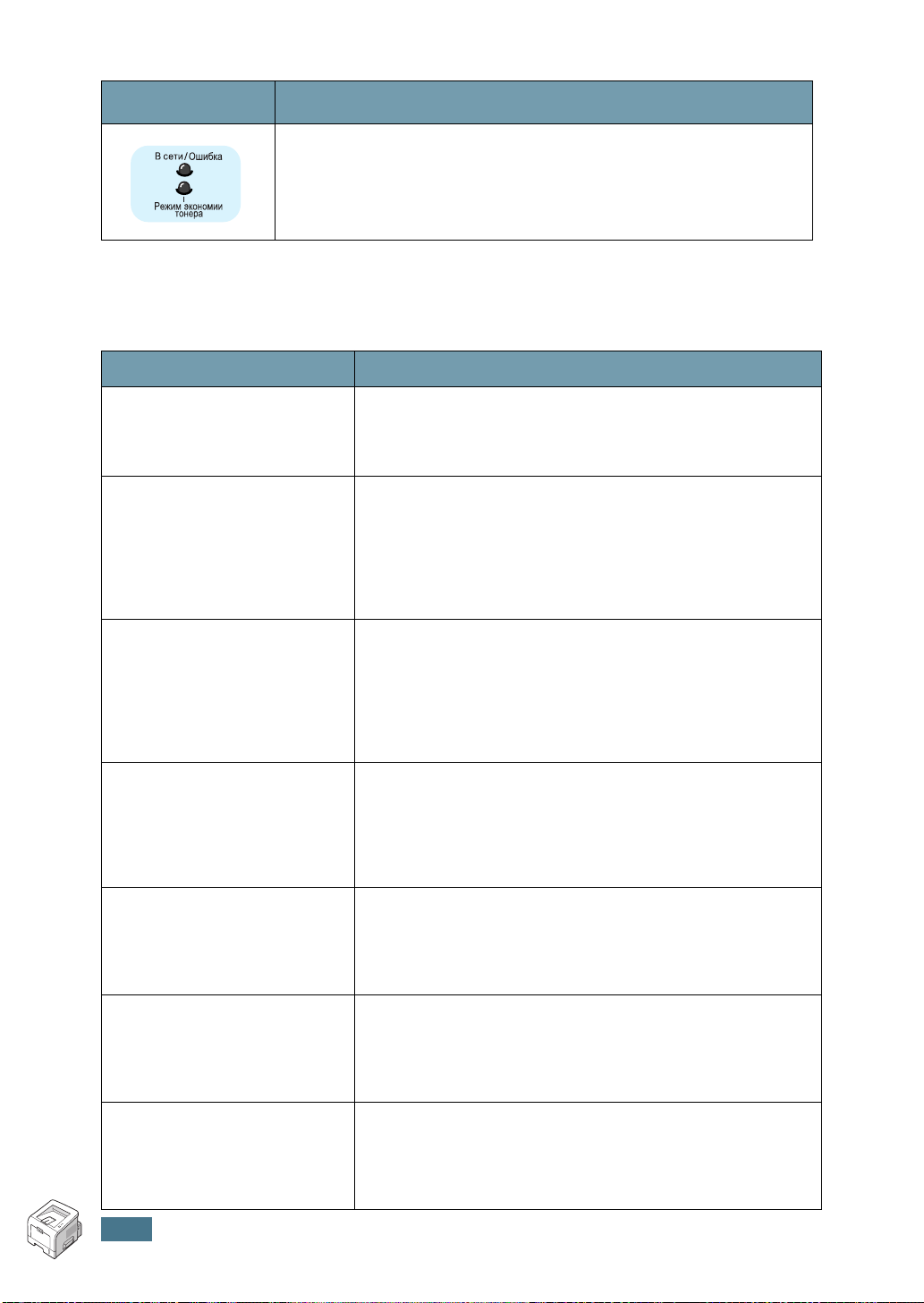
Индикатор Описание
Если индикаторы «В сети/Ошибка» и «Режим
экономии тонера» мигают, в системе возникала ошибка.
Информацию об устранении неисправностей см. в разделе
«Сообщения об ошибках» на стр. 6.20.
Кнопка «Отмена»
Функция Описание
Печать тестовой
страницы
Печать страниц
конфигурации
Стандартная настройка
для сетевой платы
(Если используется
сетевая плата)
Вручную Нажимайте на эту кнопку каждый раз при загрузке
Чистка внутренних
частей принтера
В режиме готовности нажмите на эту кнопку и
удерживайте ее нажатой в течение 2 секунд до тех
пор, пока все индикаторы не начнут медленно
мигать.
В режиме готовности нажмите на эту кнопку и
удерживайте ее нажатой в течение 6 секунд до тех
пор, пока все индикаторы не начнут быстро мигать.
Если на принтере установлена плата сетевого
интерфейса, кроме страницы конфигурации
принтера будет распечатана страница сетевой
конфигурации.
В режиме готовности нажмите на эту кнопку и
удерживайте ее нажатой в течение 20 секунд до
тех пор, пока все индикаторы не начнут медленно
мигать. Этот компонент восстановит заводские
настройки для конфигурации сети. Эта настройка
вступит в силу только после перезагрузки
принтера.
бумаги в многоцелевой лоток, если в приложении в
качестве Источник бумаги указан Вручную.
Дополнительную информацию см. в разделе
«Использование режима ручной подачи» на
стр. 3.12.
В режиме готовности нажмите на эту кнопку и
удерживайте ее нажатой в течение 10 секунд до
тех пор, пока не загорятся все индикаторы. На
печать будет выведена страница чистки (см.
стр. 5.7).
Отмена задания печати Нажмите на эту кнопку во время печати. Во время
удаления задания печати из памяти компьютера и
принтера мигает индикатор «В сети/Ошибка».
Затем принтер возвращается в режим готовности.
Время отмены зависит от размера задания.
Включение и
отключение режима
экономии тонера
1.8
Введение
В режиме готовности нажмите на эту кнопку для
включения или отключения режима экономии
тонера.
Дополнительную информацию см. в разделе
«Работа в режиме экономии тонера» на стр. 4.9.
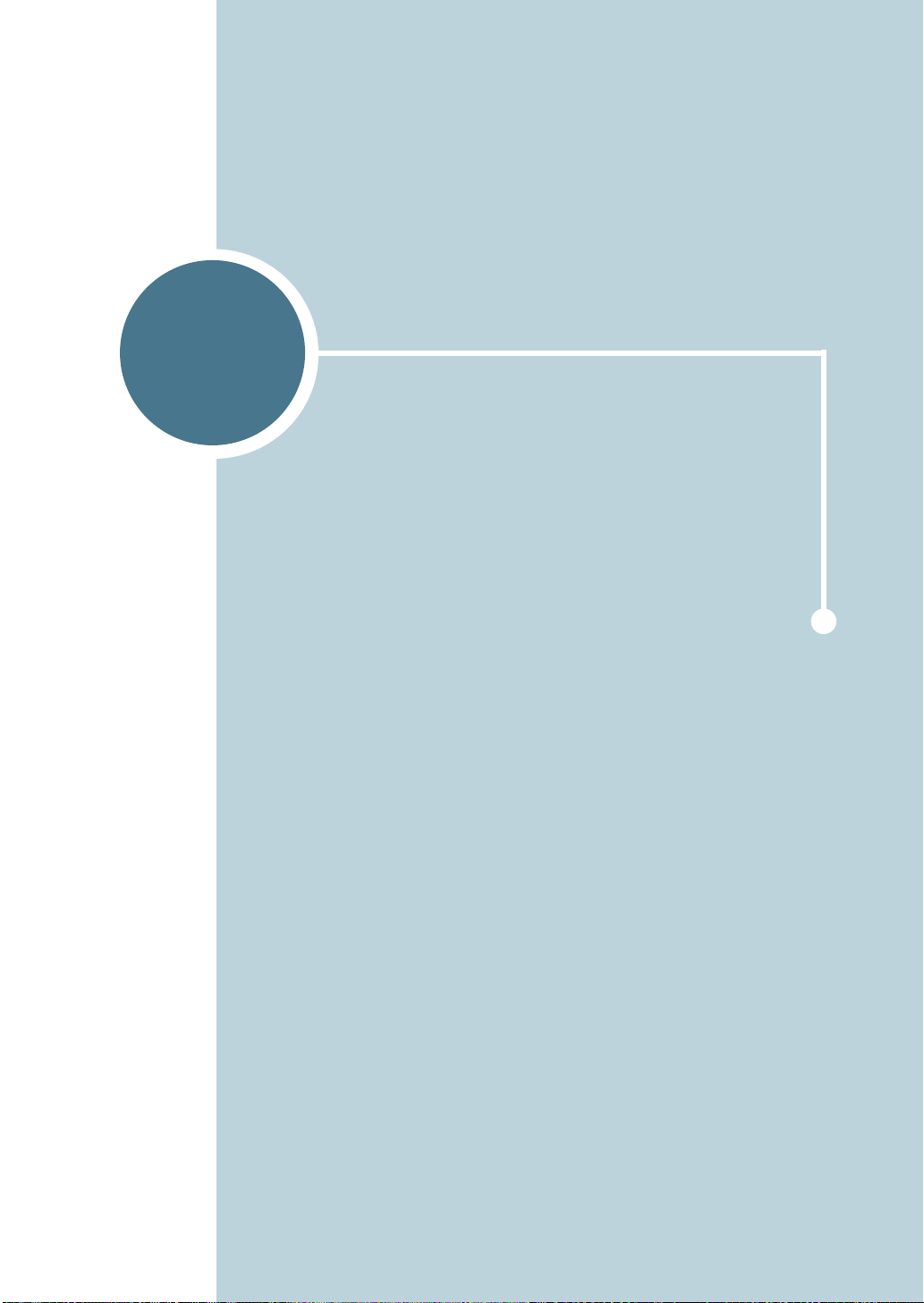
2
Установка принтера
В этой главе содержатся пошаговые инструкции по
настройке принтера.
В главу входят следующие разделы:
• Распаковка
• Установка картриджа
• Загрузка бумаги
• Подключение кабеля принтера
• Включение принтера
• Печать тестовой страницы
• Установка программного обеспечения для
принтера
• Руководство пользователя
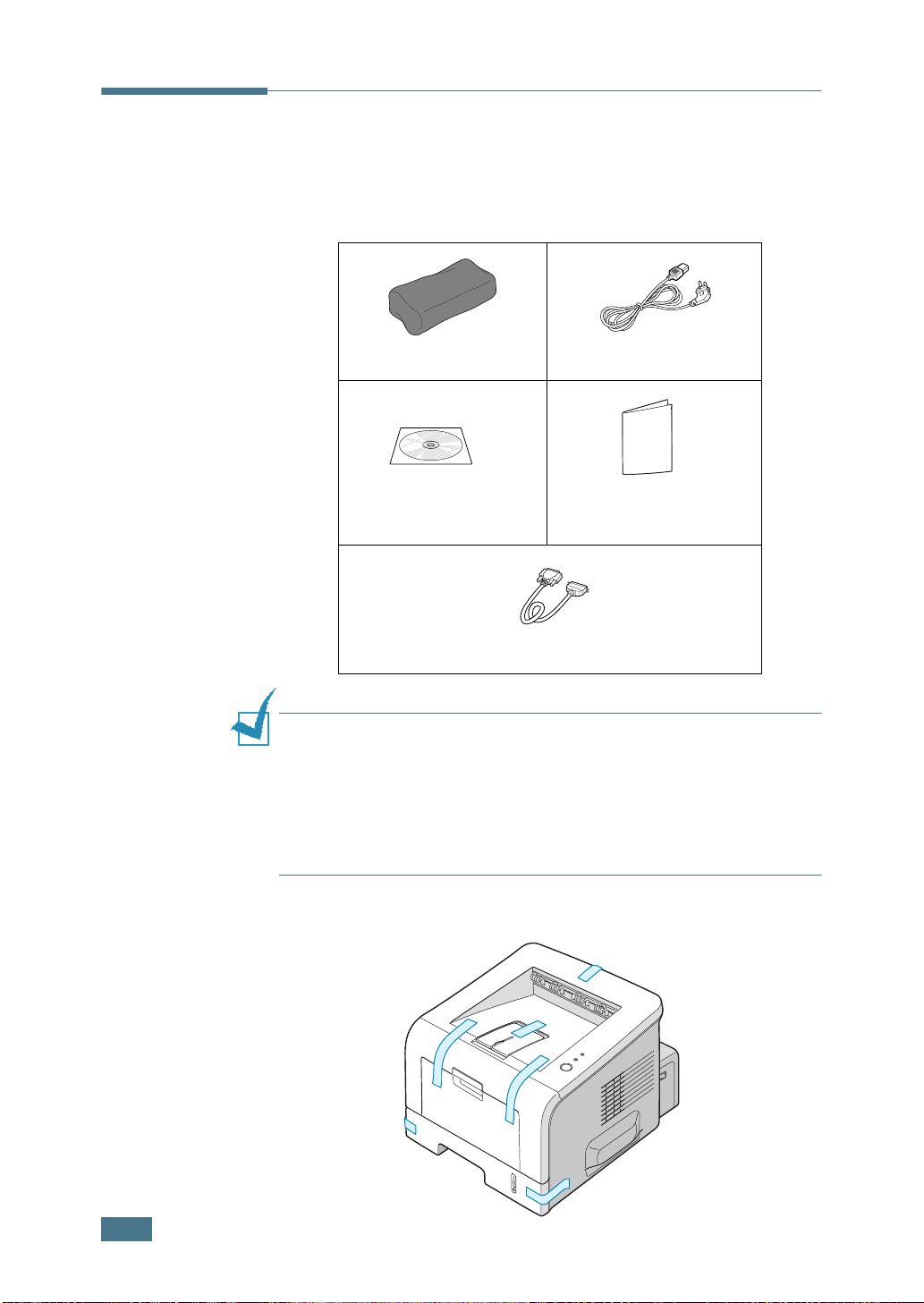
Распаковка
1
Извлеките принтер и все принадлежности из коробки. В
комплект поставки принтера входят:
Картридж с тонером Шнур питания
Компакт-диск
Кабель принтера
Примечания.
• Если какие-либо компоненты отсутствуют или повреждены,
немедленно сообщите об этом торговому представителю.
• Комплект поставки в разных странах может быть
различным.
• На компакт-диске находятся драйвер принтера, руководство
пользователя и программа Adobe Acrobat Reader.
2
Осторожно снимите с принтера упаковочную ленту.
Краткое Руководство
по установке
2.2
Установка принтера
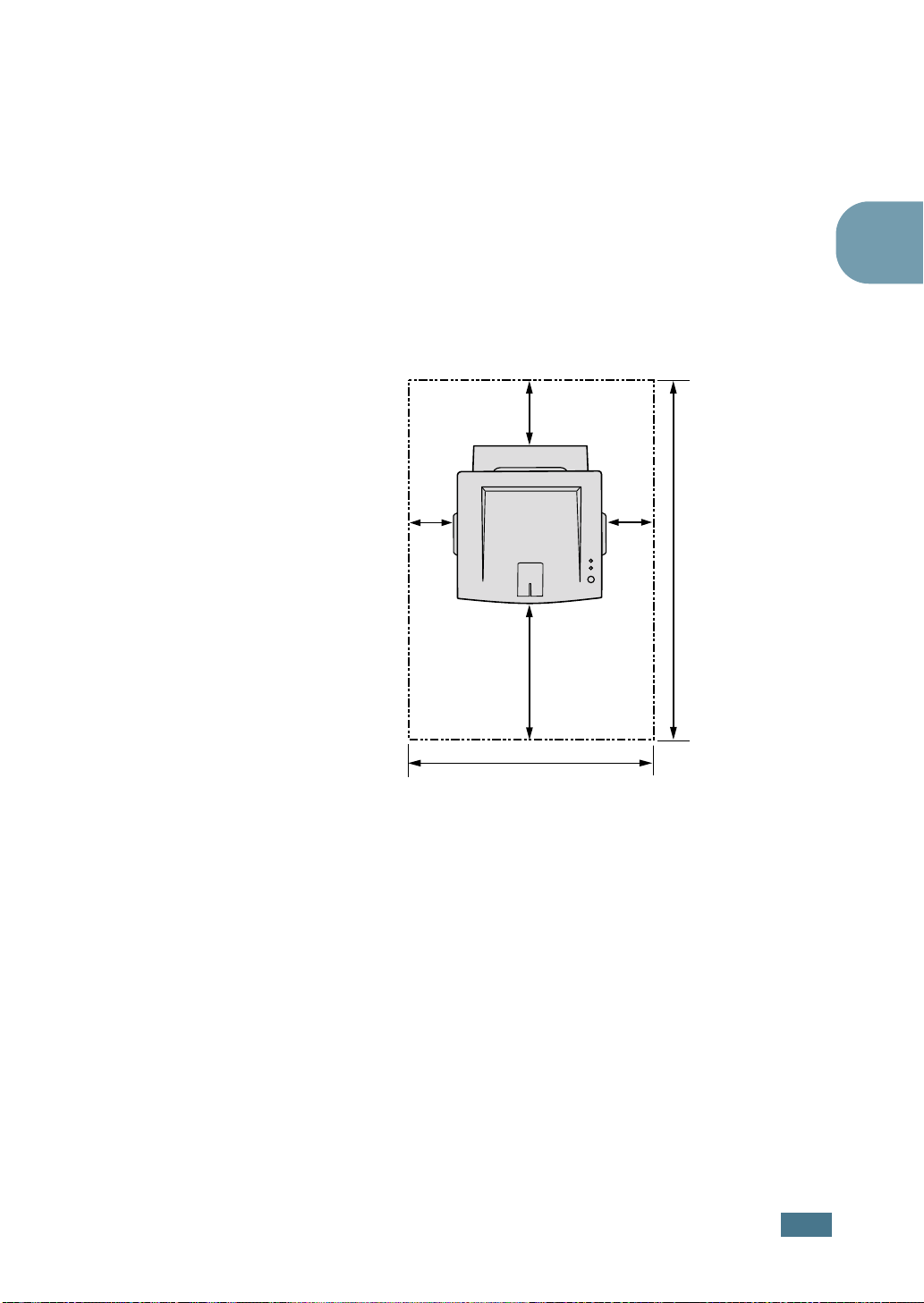
Выбор места установки
Расположите принтер на ровной устойчивой поверхности.
Циркуляция воздуха вокруг принтера не должна быть
затруднена. Дополнительное место потребуется для
открывания крышек и лотков. Установите принтер в хорошо
проветриваемом помещении, вдали от прямых солнечных
лучей и источников тепла, холода и влажности. При
установке соблюдайте расстояния, указанные на рисунке.
Не располагайте принтер у края стола.
Необходимые расстояния
MM
100
100
MM
100
MM
MM
1034,6
2
MM
482,6
558
MM
•Спереди: 482,6 мм (для вытаскивания лотка)
•Сзади: 100 мм (для открытия заднего выходного лотка)
•Справа: 100 мм (для вентиляции)
•Слева: 100 мм
Установка принтера
2.3
